Page 1
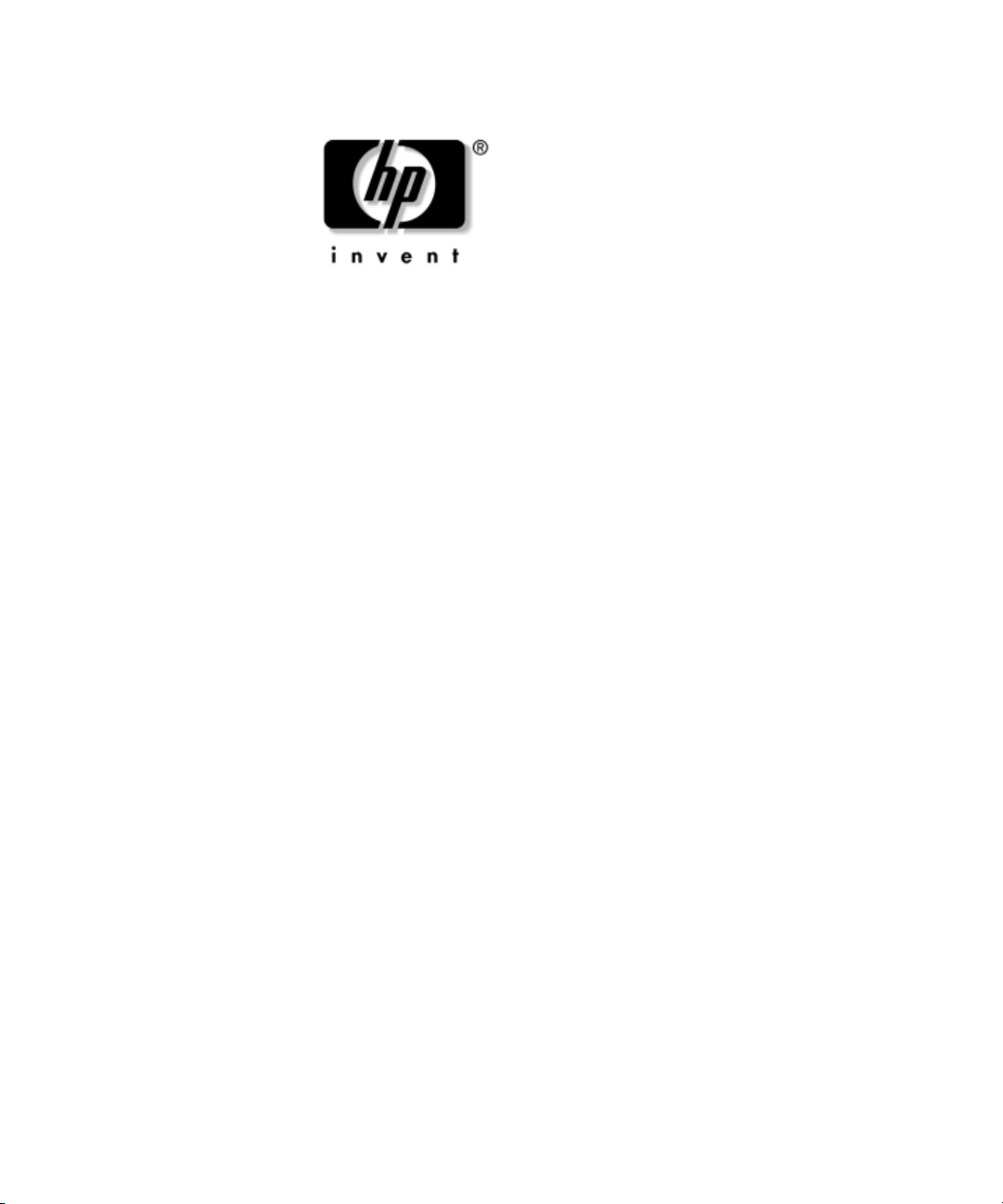
Handbuch Einführung
HP Server RX2600 und HP Workstation ZX6000
Dokument-Teilenummer: A7857-90040
März 2003
Dieses Handbuch beinhaltet einen Überblick über die Anschlüsse auf der
Vorder- und Rückseite des Systems, Anleitungen zur Einrichtung und
Konfiguration Ihres Systems und Tipps zur Fehlerbehebung. Die Anhänge
enthalten Garantieerklärungen und Zulassungsbestimmungen.
Page 2
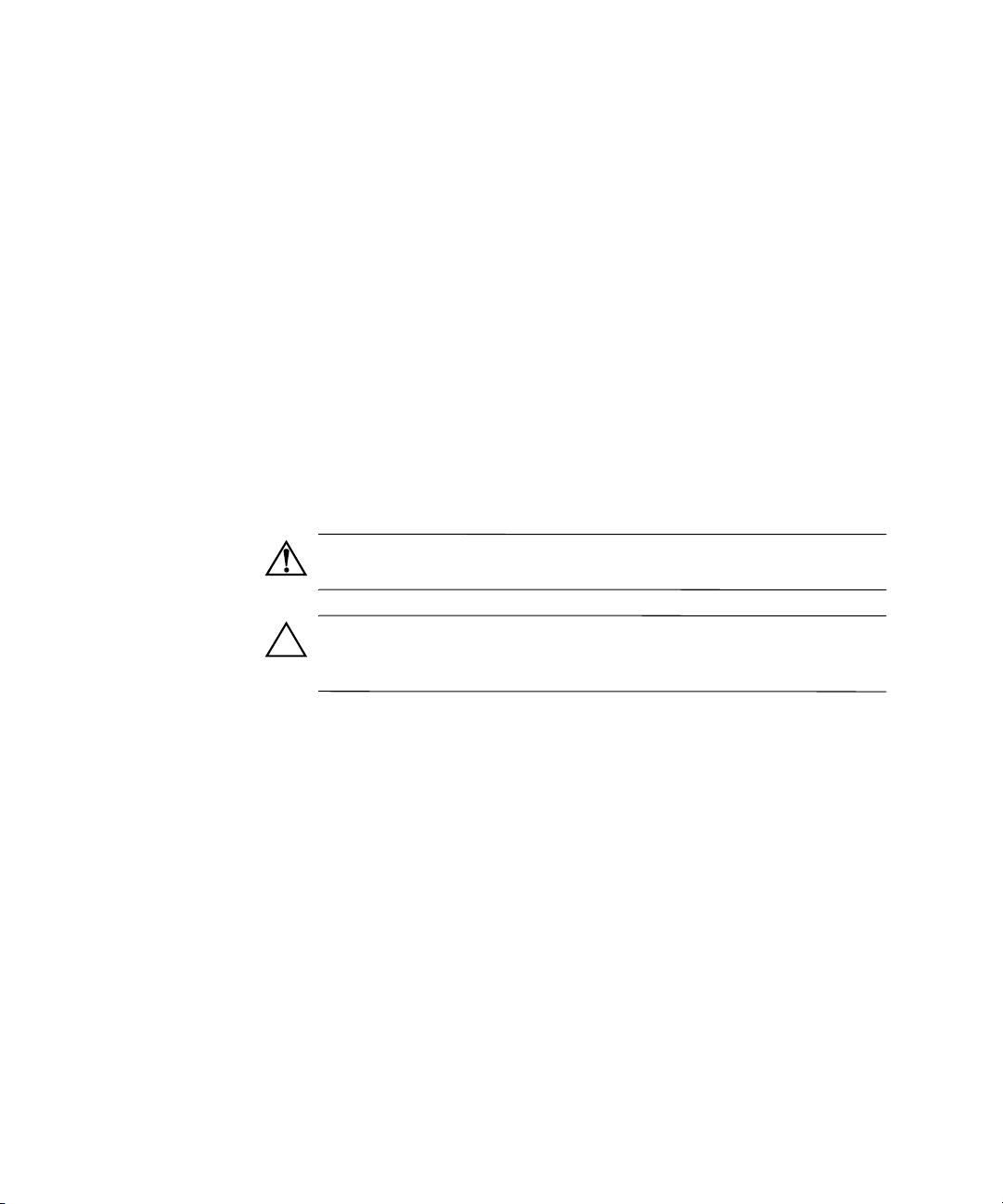
© 2003 Hewlett-Packard Company
Microsoft
Marken der Microsoft Corporation in den USA und anderen Ländern.
Intel® und Itanium® sind eingetragene Marken der Intel Corporation in den
USA und anderen Ländern.
Alle anderen in diesem Handbuch verwendeten Produktnamen sind unter
Umständen Marken der jeweiligen Unternehmen.
Die Hewlett-Packard Company haftet nicht für technische oder redaktionelle Fehler
und Mängel in diesem Dokument. Ferner übernimmt die Hewlett-Packard Company
keine Haftung für Schäden, die direkt oder indirekt auf Lieferung, Leistung und
Nutzung dieses Materials zurückzuführen sind. Die Informationen in diesem
Dokument werden ohne Gewähr für ihre Richtigkeit zur Verfügung gestellt
und können ohne vorherige Ankündigung geändert werden. Die Garantien
für HP Produkte werden ausschließlich in der entsprechenden, zum Produkt
gehörigen Garantieerklärung beschrieben. Aus dem vorliegenden Dokument
sind keine weiter reichenden Garantieansprüche abzuleiten.
Dieses Dokument enthält urheberrechtlich geschützte Informationen. Ohne
schriftliche Genehmigung der Hewlett-Packard Company darf dieses Dokument
weder kopiert noch in anderer Form vervielfältigt oder übersetzt werden.
VORSICHT: In dieser Form gekennzeichneter Text weist auf eine Anleitung hin,
deren Nichtbeachtung zu Verletzungs- oder Lebensgefahr führen kann.
ACHTUNG: In dieser Form gekennzeichneter Text weist auf eine Anleitung
hin, deren Nichtbeachtung zur Beschädigung von Komponenten oder zum
Verlust von Daten führen kann.
®, Windows®, Windows 2000® und Windows XP® sind eingetragene
Handbuch Einführung
HP Server RX2600 und HP Workstation ZX6000
Erste Ausgabe (März 2003)
Dokument-Teilenummer: A7857-90040
Page 3
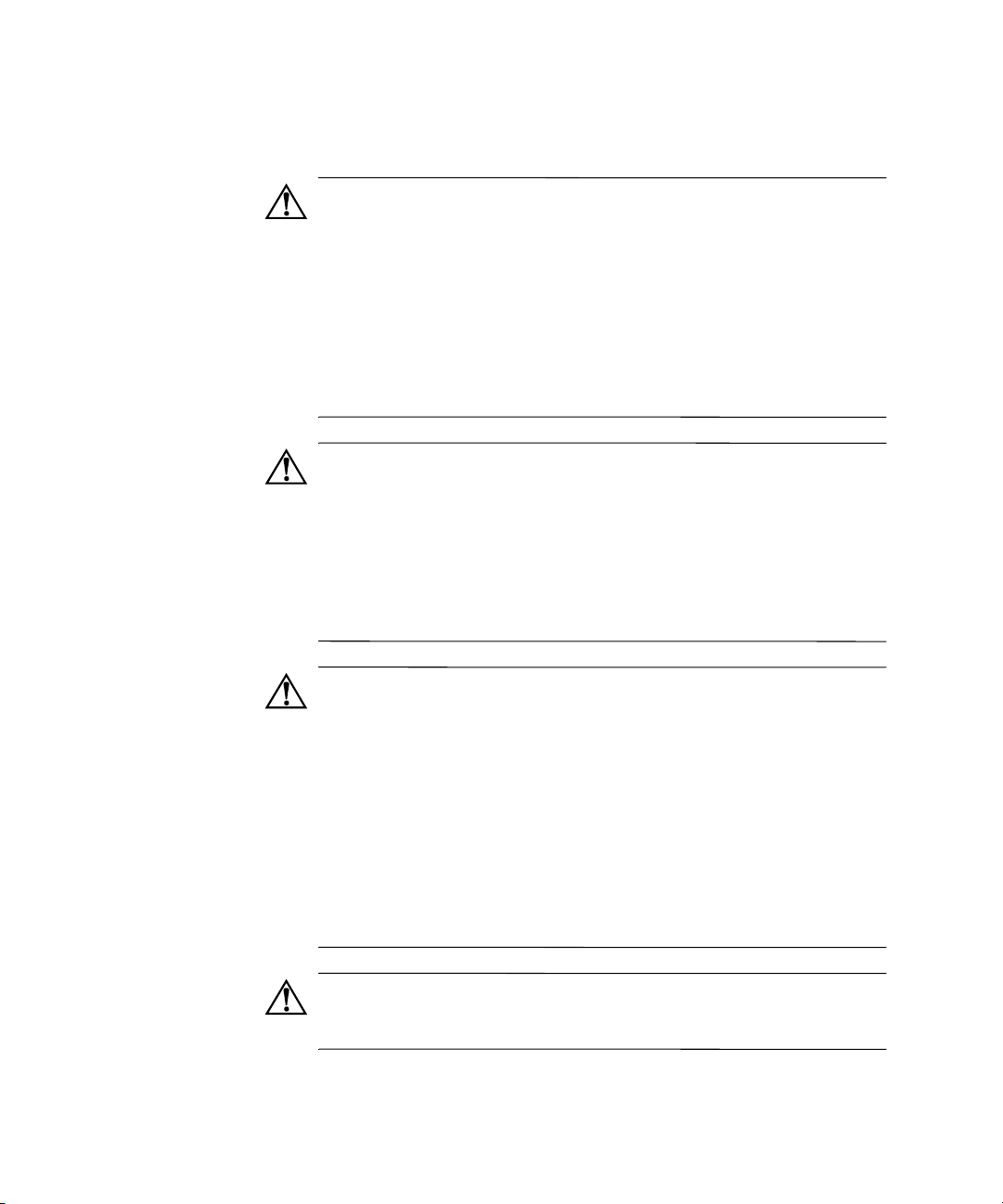
Wichtige Sicherheitswarnungen
VORSICHT: Vermeiden von Stromschlägen. Um Stromschläge zu vermeiden,
öffnen Sie nicht das Netzteil. Die im Netzteil befindlichen Komponenten
können nicht vom Benutzer gewartet werden.
Um Stromschläge und Augenverletzungen durch Laserlicht zu vermeiden,
öffnen Sie nicht das DVD-Lasermodul. Die Wartung des Lasermoduls sollte
ausschließlich von Service-Mitarbeitern durchgeführt werden. Versuchen Sie
nicht eigenständig Einstellungen an der Lasereinheit durchzuführen. Hinweise
zu Anforderungen an die Stromversorgung und Wellenlänge finden Sie auf
dem Aufkleber am DVD-Lasermodul. Bei diesem Produkt handelt es sich um
ein Laserprodukt der Klasse I.
VORSICHT: Abnehmen und Anbringen der Abdeckung. Nehmen Sie zu
Ihrer Sicherheit niemals die seitliche Abdeckung ab, ohne zuvor den
Netzstecker aus der Steckdose gezogen und alle Verbindungen zu einem
Telekommunikationsnetz getrennt zu haben. Wenn Ihr System mit einem Power
Protection Device ausgestattet ist, müssen Sie Ihren Computer mit dem
Ein-/Aus-Schalter herunterfahren und dann den Netzstecker ziehen, bevor Sie die
seitliche Abdeckung des Systems abnehmen. Ziehen Sie vor Wartungsarbeiten
das Power Protection Device-Kabel heraus. Bringen Sie immer die seitliche
Abdeckung an, bevor Sie das System wieder anschließen.
VORSICHT: Sicherheitshinweise zur Batterie Wenn die Batterie nicht korrekt
eingebaut wird, besteht Explosionsgefahr. Zu Ihrer eigenen Sicherheit sollten
Sie niemals versuchen, die Batterie wiederaufzuladen, zu zerlegen oder die
alte Batterie zu verbrennen. Tauschen Sie die Batterie nur gegen den gleichen
oder ähnlichen Typ aus, der vom Hersteller empfohlen wird.
Bei der in diesem System integrierten Batterie handelt es sich um eine
Lithiumbatterie, die keine Schwermetalle enthält. Um die Umwelt zu schützen,
werfen Sie jedoch Batterien nicht in den Hausmüll. Bringen Sie leere Batterien
entweder in das Geschäft zurück, in dem Sie sie gekauft haben, zum
Händler, bei dem Sie Ihr System erworben haben oder zu HP, so dass sie
entweder recycelt oder richtig entsorgt werden können. Leere Batterien
werden kostenlos zurückgenommen.
VORSICHT: Vermeiden von Brandverletzungen. Einige Teile im Inneren des
Computers sind heiß. Lassen Sie sie etwa 3 bis 5 Minuten abkühlen, ehe Sie
sie anfassen.
Page 4
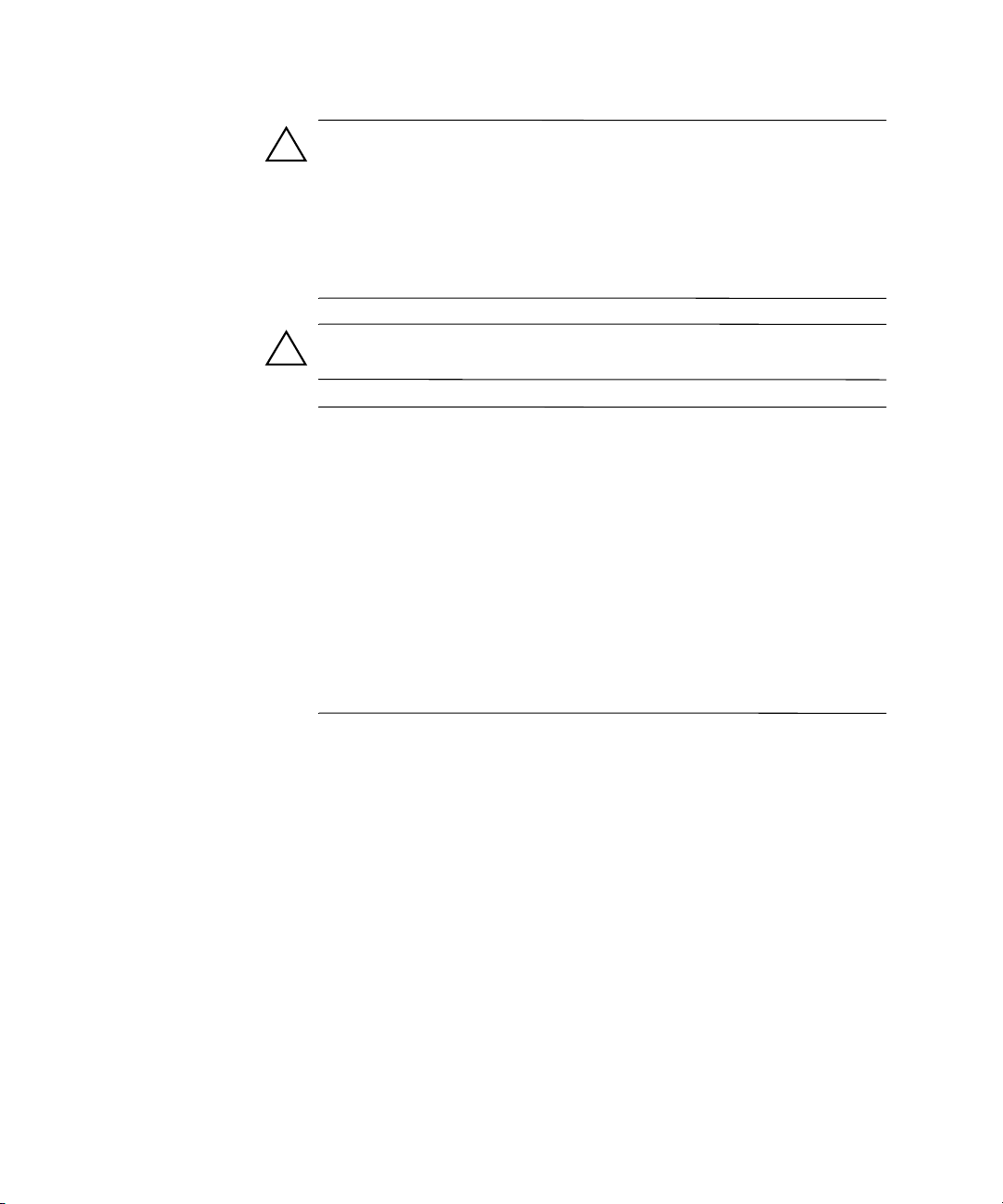
ACHTUNG: Vermeiden von statischer Elektrizität. Durch statische Elektrizität
können elektronische Bauteile beschädigt werden. Schalten Sie alle Geräte vor
der Installation einer Zubehörkarte AUS. Achten Sie darauf, dass Ihre Kleidung
nicht mit der Zubehörkarte in Berührung kommt. Um die statische Elektrizität beim
Austauschen einer Zubehörkarte auszugleichen, lassen Sie die Schutzhülle der
Zubehörkarte auf der Oberseite der Systemeinheit liegen, während Sie die Karte
aus der Schutzhülle herausnehmen. Fassen Sie die Karte vorsichtig und so wenig
wie möglich an.
ACHTUNG: Ergonomische Informationen. Weitere Informationen zur Ergonomie
finden Sie unter: www.hp.com/ergo
HINWEIS: Entsorgen Ihres Systems. HP engagiert sich stark für den
Umweltschutz. Ihr HP System wurde so entwickelt, dass es möglichst
umweltfreundlich ist. HP kann Ihr altes System zur Entsorgung
zurücknehmen, wenn es das Ende seiner Nutzungsdauer erreicht hat.
HP bietet in verschiedenen Ländern ein Rücknahmeprogramm für
Geräte an. Die gesammelten Geräte werden an eine HP Recyclinganlage
in Europa oder den USA zurückgeschickt. Möglichst viele Bauteile
werden wieder verwertet. Die übrigen Teile werden recycelt. Batterien
und andere potentielle toxische Substanzen werden besonders sorgfältig
behandelt. Sie werden in chemischen Prozessen in unschädliche
Bestandteile umgewandelt. Wenn Sie mehr über das HP
Rücknahmeprogramm erfahren möchten, wenden Sie sich an ihren
Händler vor Ort oder die nächste HP Verkaufsstelle.
Page 5
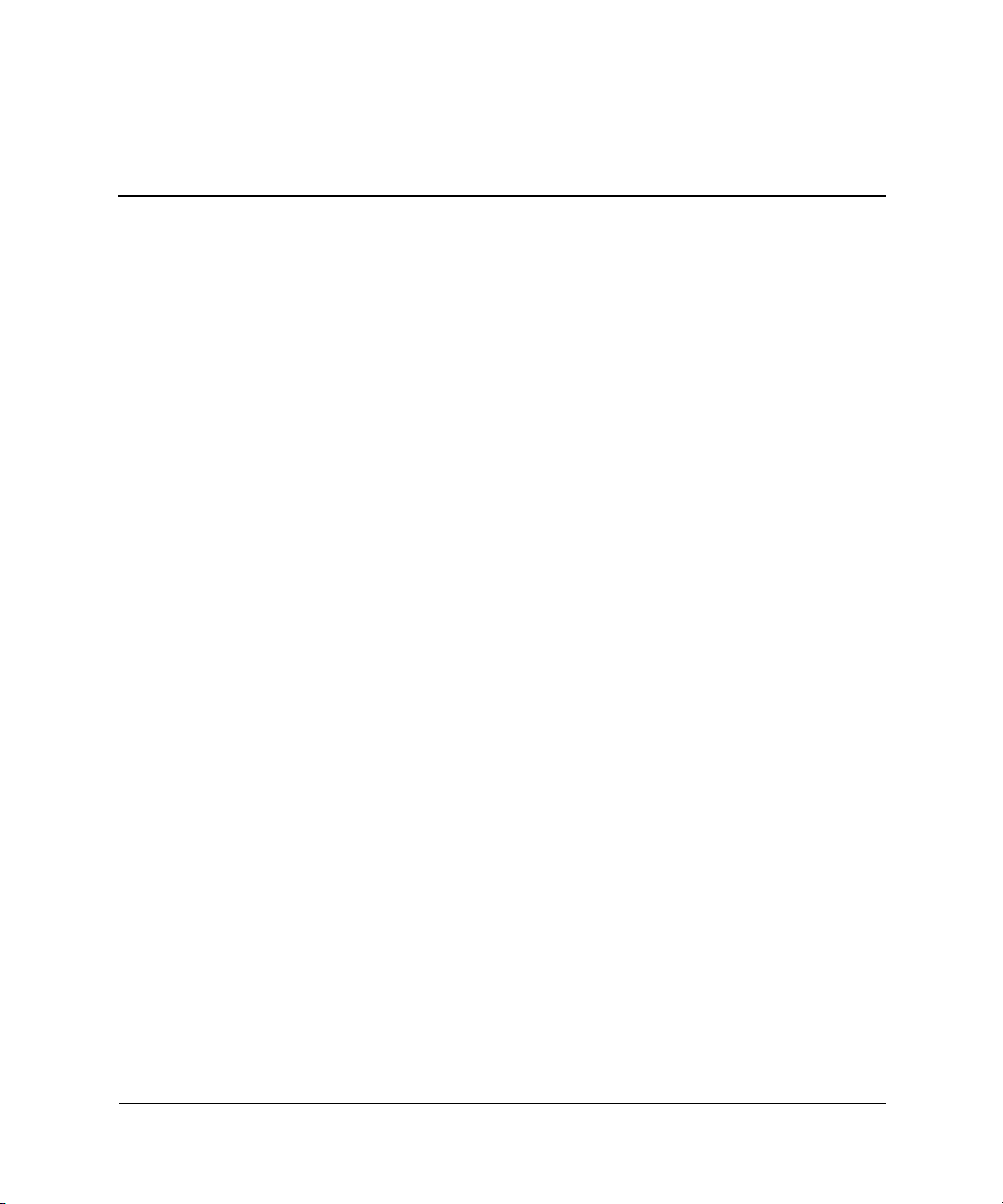
Inhalt
1 Einrichten und Verwenden des Systems
Systemkonfigurationen . . . . . . . . . . . . . . . . . . . . . . . . . . . . . . . . . . . . . . . . . . . . . . . . . 1–1
Vorderseite . . . . . . . . . . . . . . . . . . . . . . . . . . . . . . . . . . . . . . . . . . . . . . . . . . . . . . . 1–2
Rückseite. . . . . . . . . . . . . . . . . . . . . . . . . . . . . . . . . . . . . . . . . . . . . . . . . . . . . . . . . 1–4
Einrichten des Systems . . . . . . . . . . . . . . . . . . . . . . . . . . . . . . . . . . . . . . . . . . . . . . . . . 1–6
Werkzeuge . . . . . . . . . . . . . . . . . . . . . . . . . . . . . . . . . . . . . . . . . . . . . . . . . . . . . . . 1–6
Anschließen von Geräten . . . . . . . . . . . . . . . . . . . . . . . . . . . . . . . . . . . . . . . . . . . . 1–7
Starten und Anhalten des Systems . . . . . . . . . . . . . . . . . . . . . . . . . . . . . . . . . . . . . . . . 1–9
Starten des Systems . . . . . . . . . . . . . . . . . . . . . . . . . . . . . . . . . . . . . . . . . . . . . . . . 1–9
Ausschalten des Systems . . . . . . . . . . . . . . . . . . . . . . . . . . . . . . . . . . . . . . . . . . . 1–10
Installieren von Hardware-Komponenten. . . . . . . . . . . . . . . . . . . . . . . . . . . . . . . 1–11
Firmware und Treiber . . . . . . . . . . . . . . . . . . . . . . . . . . . . . . . . . . . . . . . . . . . . . . 1–12
Konfigurieren des Systems . . . . . . . . . . . . . . . . . . . . . . . . . . . . . . . . . . . . . . . . . . . . . 1–12
Extensible Firmware Interface . . . . . . . . . . . . . . . . . . . . . . . . . . . . . . . . . . . . . . . 1–13
Management Processor. . . . . . . . . . . . . . . . . . . . . . . . . . . . . . . . . . . . . . . . . . . . . 1–19
Baseboard Management Controller . . . . . . . . . . . . . . . . . . . . . . . . . . . . . . . . . . . 1–20
2 Fehlerbehebung
Das System wird nicht ordnungsgemäß gestartet. . . . . . . . . . . . . . . . . . . . . . . . . . 2–2
Sie stellen ein Problem mit der Hardware fest . . . . . . . . . . . . . . . . . . . . . . . . . . . . 2–3
Sie haben das bzw. die EFI-Kennwörter vergessen . . . . . . . . . . . . . . . . . . . . . . . . 2–5
Fehlerbehebung anhand der System-LEDs. . . . . . . . . . . . . . . . . . . . . . . . . . . . . . . 2–6
Fehlerbehebung mit dem e-Buzzer. . . . . . . . . . . . . . . . . . . . . . . . . . . . . . . . . . . . . 2–9
Software-Diagnose-Tools . . . . . . . . . . . . . . . . . . . . . . . . . . . . . . . . . . . . . . . . . . . . . . 2–11
HP e-DiagTools für die Hardwarediagnose . . . . . . . . . . . . . . . . . . . . . . . . . . . . . 2–11
Zusätzliche Diagnose-Tools für HP-UX. . . . . . . . . . . . . . . . . . . . . . . . . . . . . . . . 2–14
Wiederherstellen des Betriebssystems . . . . . . . . . . . . . . . . . . . . . . . . . . . . . . . . . . . . 2–15
Handbuch Einführung v
Page 6
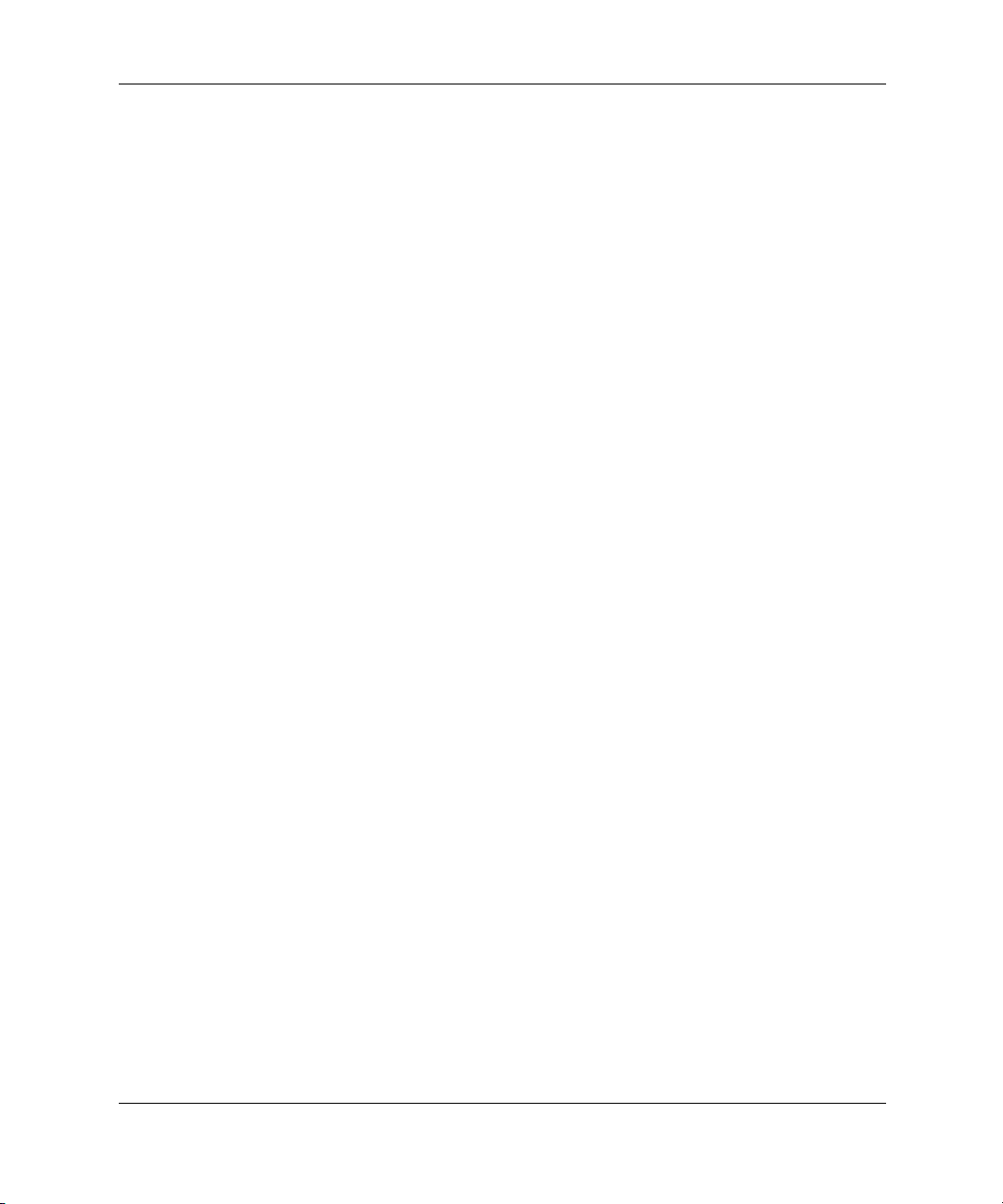
Inhalt
So erhalten Sie Hilfe . . . . . . . . . . . . . . . . . . . . . . . . . . . . . . . . . . . . . . . . . . . . . . . . . . 2–16
Von der Kundenunterstützung benötigte Informationen . . . . . . . . . . . . . . . . . . . 2–16
Online-Support . . . . . . . . . . . . . . . . . . . . . . . . . . . . . . . . . . . . . . . . . . . . . . . . . . . 2–17
Telefon-Support . . . . . . . . . . . . . . . . . . . . . . . . . . . . . . . . . . . . . . . . . . . . . . . . . . 2–18
Zusätzliche Dokumentationen . . . . . . . . . . . . . . . . . . . . . . . . . . . . . . . . . . . . . . . 2–18
A Zulassungshinweise
Konformitätserklärung . . . . . . . . . . . . . . . . . . . . . . . . . . . . . . . . . . . . . . . . . . . . . . . . . A–2
FCC-Erklärung zu Hochfrequenzstörungen (nur für USA) . . . . . . . . . . . . . . . . . . . . . A–3
Hinweis für Kanada. . . . . . . . . . . . . . . . . . . . . . . . . . . . . . . . . . . . . . . . . . . . . . . . . . . . A–3
Sicherheitshinweis für USA und Kanada . . . . . . . . . . . . . . . . . . . . . . . . . . . . . . . . . . . A–3
Notice for France. . . . . . . . . . . . . . . . . . . . . . . . . . . . . . . . . . . . . . . . . . . . . . . . . . . . . . A–4
Notice for the Netherlands . . . . . . . . . . . . . . . . . . . . . . . . . . . . . . . . . . . . . . . . . . . . . . A–4
Hinweis für Deutschland. . . . . . . . . . . . . . . . . . . . . . . . . . . . . . . . . . . . . . . . . . . . . . . . A–4
Lärmschutzverordung für Deutschland. . . . . . . . . . . . . . . . . . . . . . . . . . . . . . . . . . . . . A–5
Hinweis für Japan (Klasse A) . . . . . . . . . . . . . . . . . . . . . . . . . . . . . . . . . . . . . . . . . . . . A–5
Hinweis für Korea . . . . . . . . . . . . . . . . . . . . . . . . . . . . . . . . . . . . . . . . . . . . . . . . . . . . . A–5
Hinweis für Taiwan. . . . . . . . . . . . . . . . . . . . . . . . . . . . . . . . . . . . . . . . . . . . . . . . . . . . A–5
B Garantieerklärung
Garantieerklärungen für Hard- und Software . . . . . . . . . . . . . . . . . . . . . . . . . . . . . . . . B–1
Garantiebeschränkungen. . . . . . . . . . . . . . . . . . . . . . . . . . . . . . . . . . . . . . . . . . . . . B–2
Haftungsbeschränkung und Ansprüche . . . . . . . . . . . . . . . . . . . . . . . . . . . . . . . . . B–4
Produkte von Drittanbietern . . . . . . . . . . . . . . . . . . . . . . . . . . . . . . . . . . . . . . . . . . B–5
Verantwortung des Kunden . . . . . . . . . . . . . . . . . . . . . . . . . . . . . . . . . . . . . . . . . . B–5
Inanspruchnahme des Vor-Ort-Garantieservices . . . . . . . . . . . . . . . . . . . . . . . . . . B–6
Inanspruchnahme von Garantieservice für einzelne Teile . . . . . . . . . . . . . . . . . . . B–7
Garantie für Software . . . . . . . . . . . . . . . . . . . . . . . . . . . . . . . . . . . . . . . . . . . . . . . B–7
Telefonischer HP Support Service . . . . . . . . . . . . . . . . . . . . . . . . . . . . . . . . . . . . . B–8
Zusätzlicher Garantie- und Service-Support. . . . . . . . . . . . . . . . . . . . . . . . . . . . . . B–8
Kontaktaufnahme mit HP zur Inanspruchnahme des Garantieservices . . . . . . . . . B–8
Index
vi Handbuch Einführung
Page 7
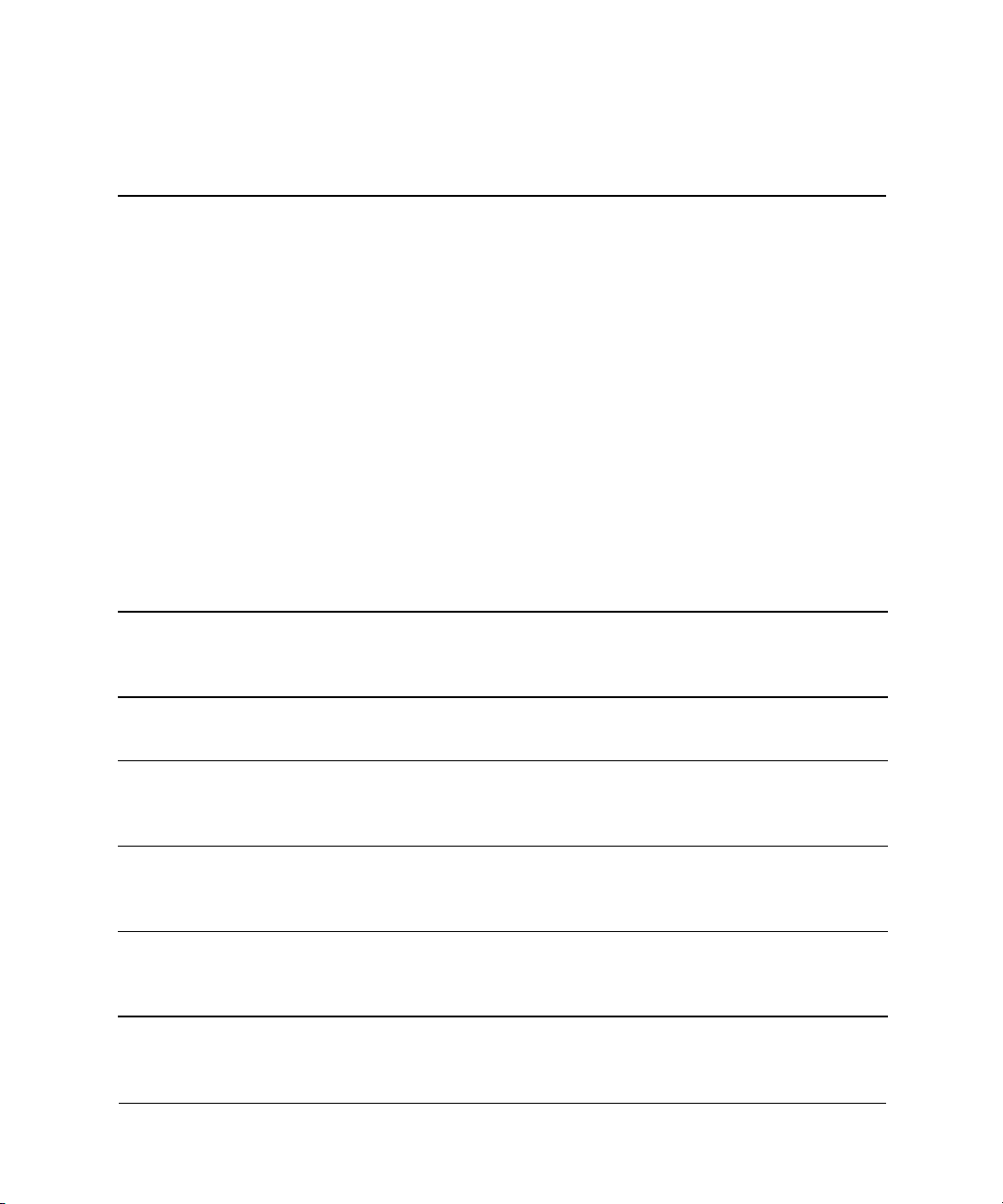
1
Einrichten und Verwenden des Systems
Dieses Kapitel umfasst Folgendes:
■ Beschreibung der Vorder- und Rückseite des Systems
■ Informationen zur Einrichtung des Systems
■ Anleitungen zum Starten und Anhalten des Systems
■ Grundlegende Informationen zur Systemkonfiguration
Systemkonfigurationen
Der HP RX2600 Server und die HP ZX6000 Workstation stehen als
Tow er und zum Einbau in ein Rack zur Verfügung.
Lüftertyp/
Zubehör
Konfiguration
ZX6000 Workstation
Tower
ZX6000 Workstation
Rack-Einbau
RX2600 Server Tower 4 PCI Hohe
RX2600 Server
Rack-Einbau
Handbuch Einführung 1–1
Steckplätze
3 PCI
1 AGP
3 PCI
1 AGP
4 PCI Hohe
Geschwin-
digkeit
Leise/
Niedrig
Hohe
Kapazität/
Hoch
Kapazität/
Hoch
Kapazität/
Hoch
Management
Processor
Nein Nein
Optional Optional
Ja Ja
Ja Ja
Redundantes
Hot-Swappable
Netz-teil
Page 8
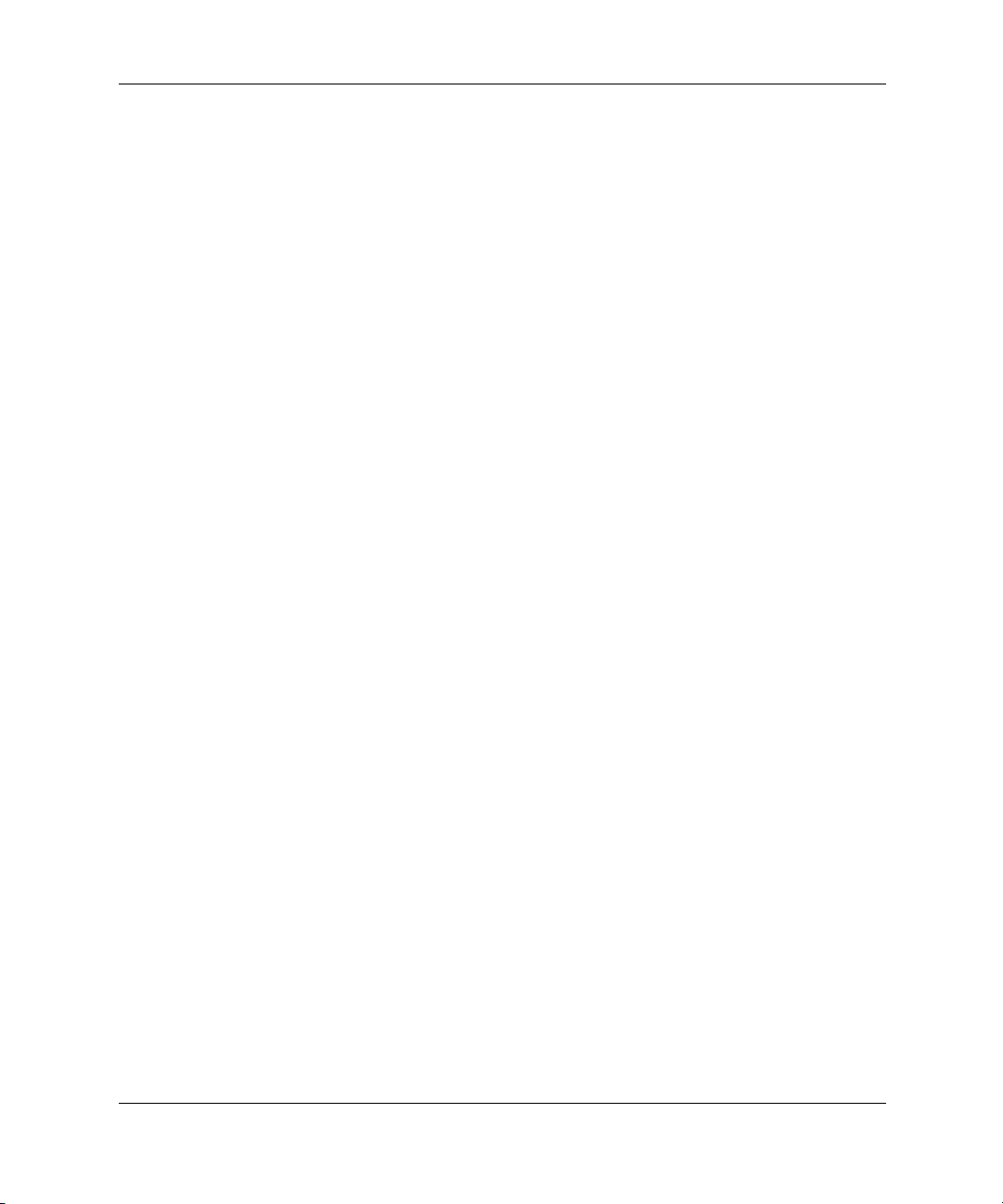
Einrichten und Verwenden des Systems
Vorderseite
Die Vorderseiten des RX2600 Servers und der ZX6000 Workstation
weisen die folgenden Merkmale auf:
■ Betriebs-LED: Leuchtet grün, wenn der Computer eingeschaltet
ist oder der Netzschalter gedrückt ist. Wenn die Stromversorgung
eingeschaltet ist und der Netzschalter gedrückt ist, leuchtet die LED
auch dann weiter, wenn das System heruntergefahren wird. Wenn
der Netzschalter ausgeschaltet wird, erlischt die grüne LED.
■ Netzschalter: Dient zum Ein- und Ausschalten des Systems.
■ LAN-LED: Zeigt an, ob das System über das Netzwerk
kommuniziert.
■ System- und Diagnose-LEDs: Zeigen Informationen bei
Systemfehlern an.
■ Positions-LED und -Schalter (nur bei Systemen zum Einbau
in ein Rack): Zeigt die Position der Workstation im Rack an.
■ Festplatten-Aktivitäts-LEDs: Sind auf jeder Festplatte vorhanden
und leuchten grün, wenn auf den Datenträger zugegriffen wird.
■ e-Buzzer-Symbol gibt die Position des internen Lautsprechers an.
1–2 Handbuch Einführung
Page 9
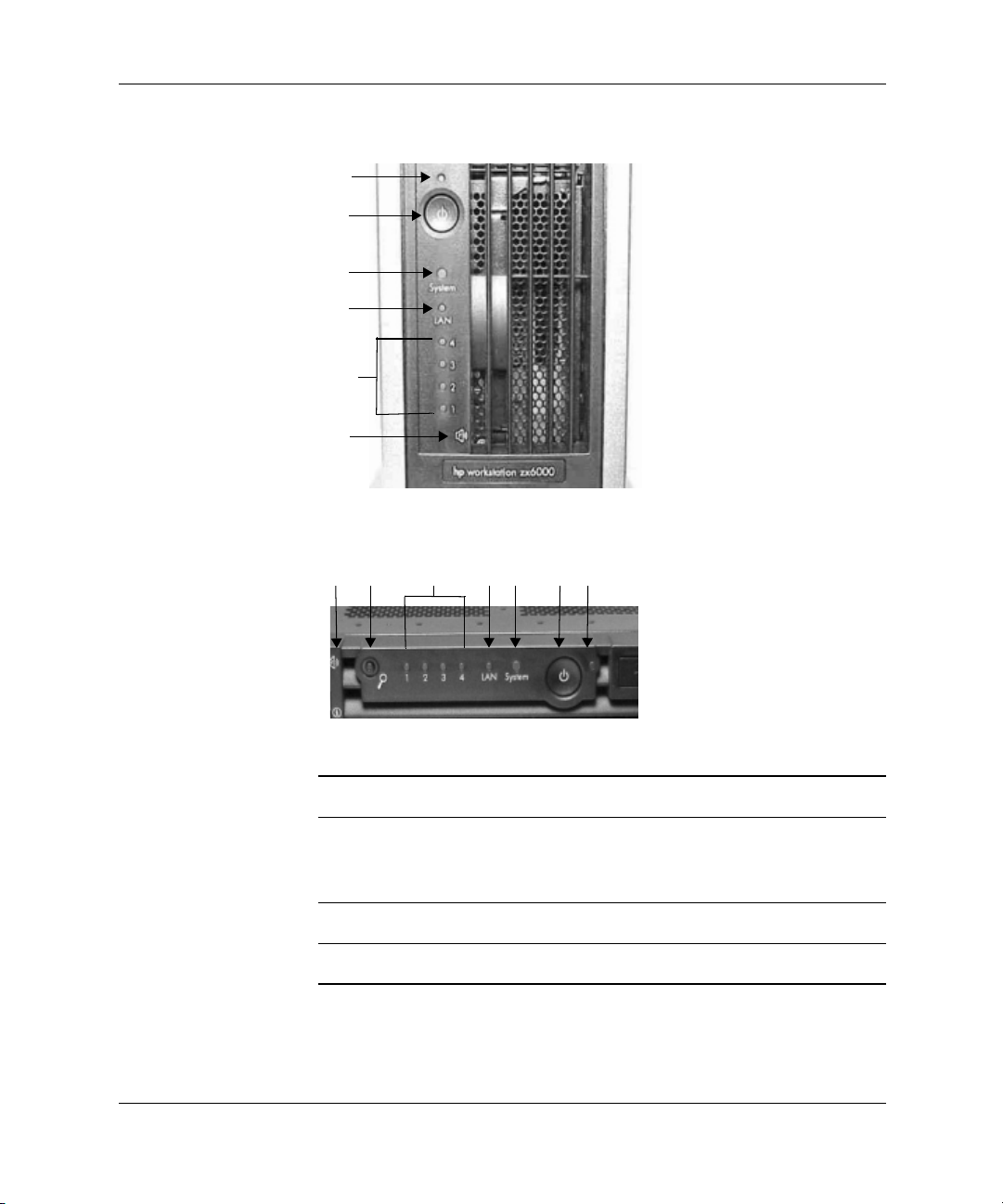
7
6
5
4
3
1
Vorderseite, Tower
Einrichten und Verwenden des Systems
2
1
3
4
5
7
6
Vorderseite, Rack-Einbau
1 e-Buzzer-Symbol 5 System-LED
2 Positions-LED und -Schalter
6 Netzschalter
(nur bei Systemen zum
Rack-Einbau)
3 Diagnose-LEDs 1–4 7 Betriebs-LED
4 LAN-LED
Handbuch Einführung 1–3
Page 10
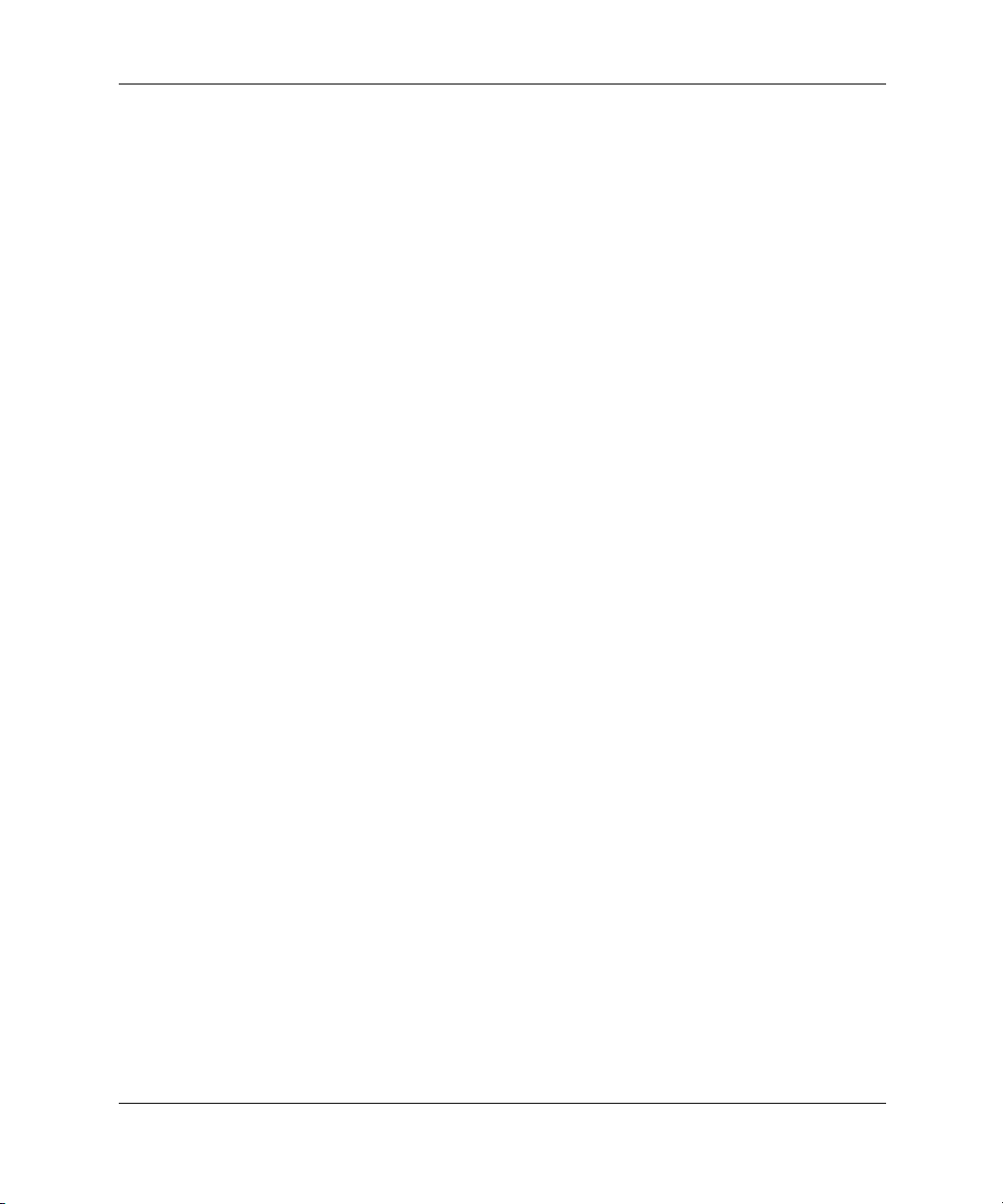
Einrichten und Verwenden des Systems
Rückseite
Die Rückseite verfügt über die folgenden Merkmale:
■ Stecker sind so ausgelegt, dass falsche Kabelstecker nicht
eingesteckt werden können.
■ Anschlüsse sind zur einfachen Identifikation entsprechend
gekennzeichnet.
■ Management Processor (MP) – Anschlüsse befinden sich
oberhalb (beim Rack-Einbau) oder rechts neben (Tower)
den Standardanschlüssen (bei ZX6000 optional).
■ LAN-LEDs bieten zusätzliche Informationen über den
Netzwerkverkehr.
■ Monitoranschluss (auf der Grafikkarte): Die ZX6000 Workstations
können über Grafikkarten mit Unterstützung für einen oder mehrere
Monitore verfügen.
■ Positions-LED (nur bei Systemen zum Einbau in ein Rack):
Zeigt die Position der Workstation im Rack an.
1–4 Handbuch Einführung
Page 11
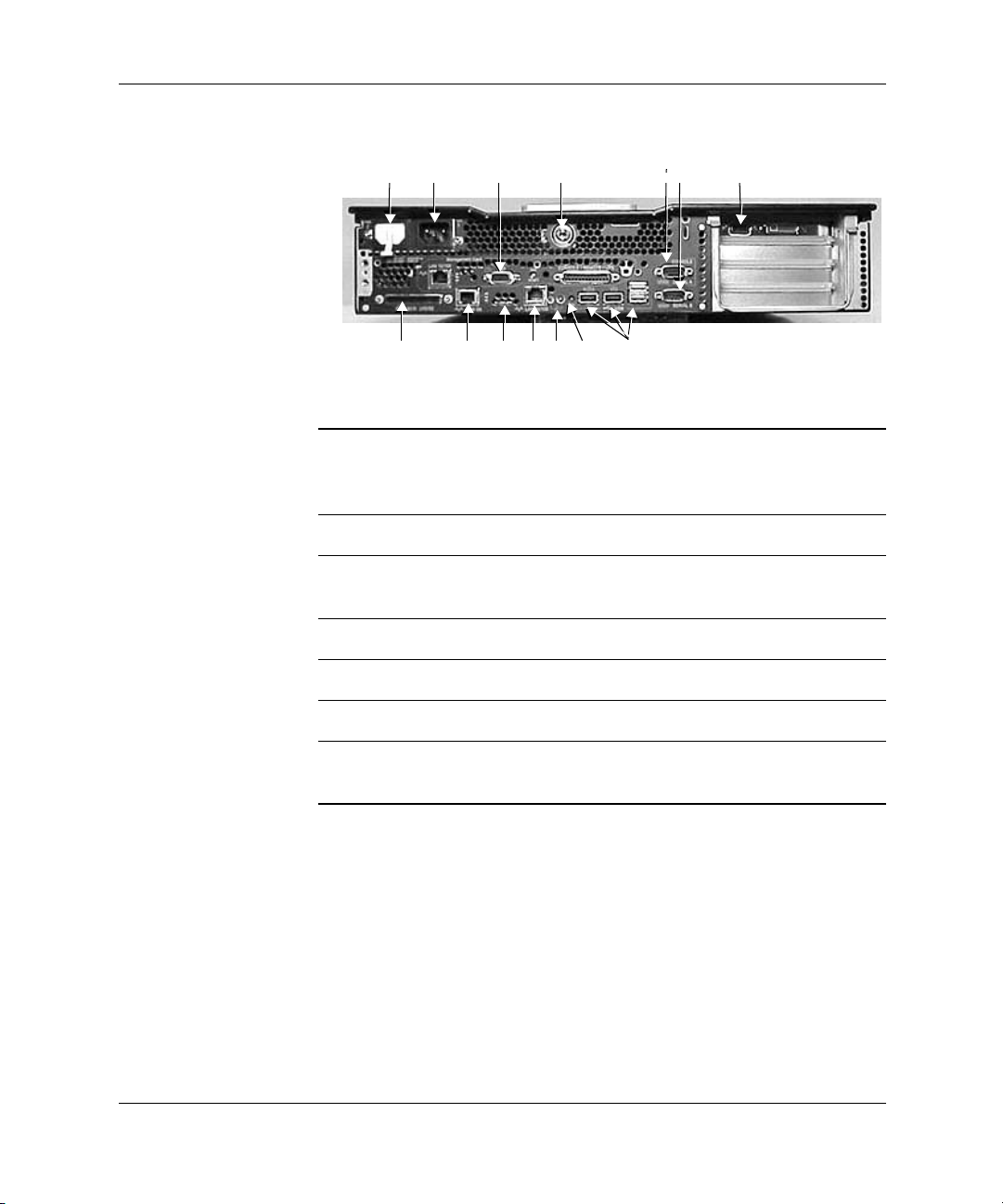
Einrichten und Verwenden des Systems
1
14
3
13 11 810 9
12
5 6 72 4
Anschlüsse auf der Rückseite
1 Netzanschluss (PWR2) 8 USB-Anschlüsse (Anschlüsse
für Maus und Tastatur
sind gekennzeichnet)
2 Netzanschluss (PWR2) 9 TOC-Schalter
3 MP VGA, Seriell, LAN, Reset
10 Positions-LED und -Schalter
(optional für ZX6000)
4 Systemsperre 11 10/100 LAN
5 Serieller Anschluss A (Konsole) 12 LAN-LEDs
6 Serieller Anschluss B 13 10/100/1000 LAN
7 Monitoranschluss bzw.
14 LVD/SE SCSI
-anschlüsse (nur ZX6000)
Handbuch Einführung 1–5
Page 12
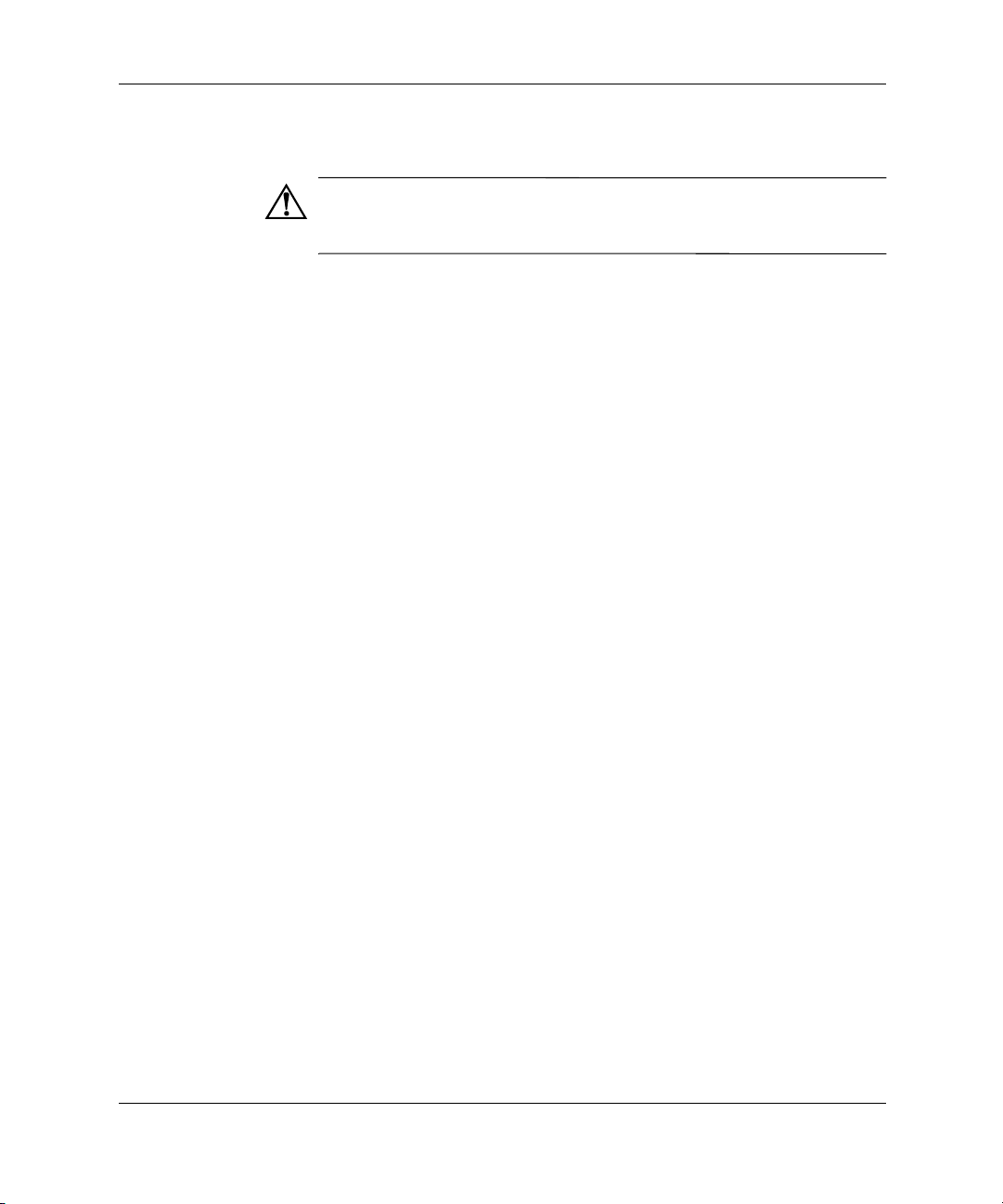
Einrichten und Verwenden des Systems
Einrichten des Systems
VORSICHT: Wenn Sie sich nicht sicher sind, ob Sie das System oder den
Monitor alleine anheben können, bitten Sie andere Personen, Ihnen dabei
zu helfen.
1. Überprüfen Sie die Teileliste, die im Lieferumfang des Systems
enthalten ist, um sicherzustellen, dass alle Komponenten
vorhanden sind.
2. Stellen Sie das System so auf, dass die hinteren Anschlüsse leicht
zugänglich sind:
❏ Wenn es sich um einen Tower handelt, stellen Sie das System
an einem Ort auf, der leichten Zugriff auf Steckdosen sowie
ausreichend Platz für die Tastatur, Maus und anderes Zubehör
bietet.
❏ Wenn es sich um ein System zum Rack-Einbau handelt, finden
Sie weitere Informationen zum Einbau in der mit dem System
ausgelieferten Dokumentation.
Werkzeuge
Zur Einrichtung des Systems benötigen Sie keine Werkzeuge. Wenn
Sie jedoch zusätzliche Hardware-Komponenten einbauen möchten,
benötigen Sie Folgendes:
■ Schlitzschraubendreher
■ T-15 Torx-Schraubendreher
■ Spezielles Prozessor-Werkzeug (im Lieferumfang des Prozessors
enthalten)
■ Antistatik-Matte
■ Antistatik-Armband
1–6 Handbuch Einführung
Page 13
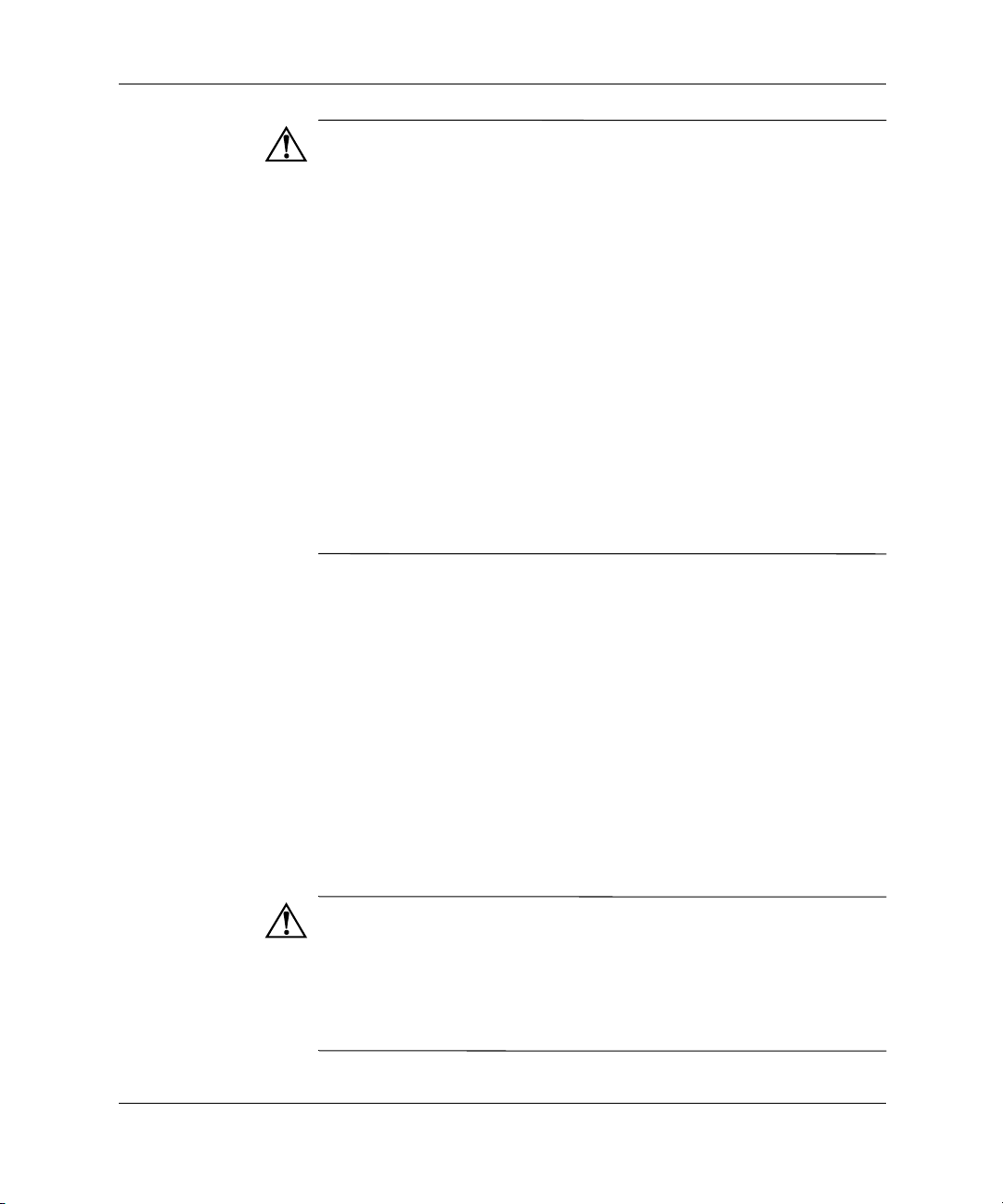
VORSICHT: Metallstaub kann für elektronische Geräte besonders schädlich sein.
Diese Art Verunreinigung kann aus verschiedenen Quellen in die RechenzentrumsUmgebung gelangen, darunter zum Beispiel durch angehobene Fußbodenfliesen,
Verschleißteile der Klimaanlage, Heizungsrohre, Rotorbürsten in Staubsaugern
oder Verschleiß von Durckerkomponenten. Da Metallstaub Elektrizität leitet, kann er
sehr leicht Kurzschlüsse in den elektronischen Geräten verursachen. Dieses Problem
wird durch die immer dichteren Schaltkreise elektronischer Geräte noch verstärkt.
Mit der Zeit können sich Nadelkristalle reinen Metalls auf elektrolytisch plattierten
Zink-, Kadmium oder Zinnoberflächen bilden. Diese können unter Umständen
abbrechen und in die Luft gelangen, wodurch sie gegebenenfalls zu Geräteausfällen
oder Beeinträchtigungen des Betriebs führen können. Die Elektronikindustrie
kennt diese sehr seltene, aber dennoch mögliche Gefahr der Verunreinigung
durch Metallstaub bereits seit 50 Jahren. In den letzten Jahren haben sich
insbesondere die Bedenken hinsichtlich von Computerräumen verstärkt, in denen
sich diese Verunreinigungen unter angehobenen Bodenfliesen ansammeln.
Auch wenn dieses Problem sehr selten ist, trifft es unter Umständen auf Ihre
Computerräume zu. Da die Verunreinigung durch Metallstaub zu dauerhaften
oder zeitweiligen Betriebsausfällen Ihrer elektronischen Geräte führen kann,
empfiehlt Ihnen Hewlett-Packard, dass Sie Ihren Standort auf die Verunreinigung
durch Metallstaub untersuchen lassen, bevor Sie elektronische Geräte installieren.
Anschließen von Geräten
Einrichten und Verwenden des Systems
Bevor Sie Kabel an Ihr System anschließen, lesen Sie die Warnhinweise
am Anfang dieses Handbuchs.
Tastatur, Maus und Netzkabel
Im Lieferumfang der Systeme ZX6000 und RX2600 sind eine
USB-Tastatur und -Maus von HP enthalten.
» Stecken Sie die Tastatur und die Maus in die USB-Anschlüsse auf
der Rückseite des Computers ein. (Anschlüsse sind gekennzeichnet.)
Auf der Rückseite des Systems befinden sich zwei Netzanschlüsse.
» Wenn Sie das System ohne ein zweites Netzteil erworben haben,
decken Sie den zweiten Netzanschluss (PWR2) mit einer
Plastikabdeckung ab.
VORSICHT: Schließen Sie die Geräte aus Sicherheitsgründen immer an
eine geerdete Steckdose an. Verwenden Sie stets ein Netzkabel mit einem
ordnungsgemäß geerdeten Stecker, wie z. B. das im Lieferumfang des Systems
enthaltene Netzkabel oder ein Netzkabel, das den Sicherheitsvorschriften
Ihres Landes entspricht. Die Stromzufuhr zum Gerät kann unterbrochen
werden, indem Sie das Netzkabel aus der Steckdose ziehen. Das Gerät
muss sich in der Nähe einer leicht zugänglichen Steckdose befinden.
Handbuch Einführung 1–7
Page 14
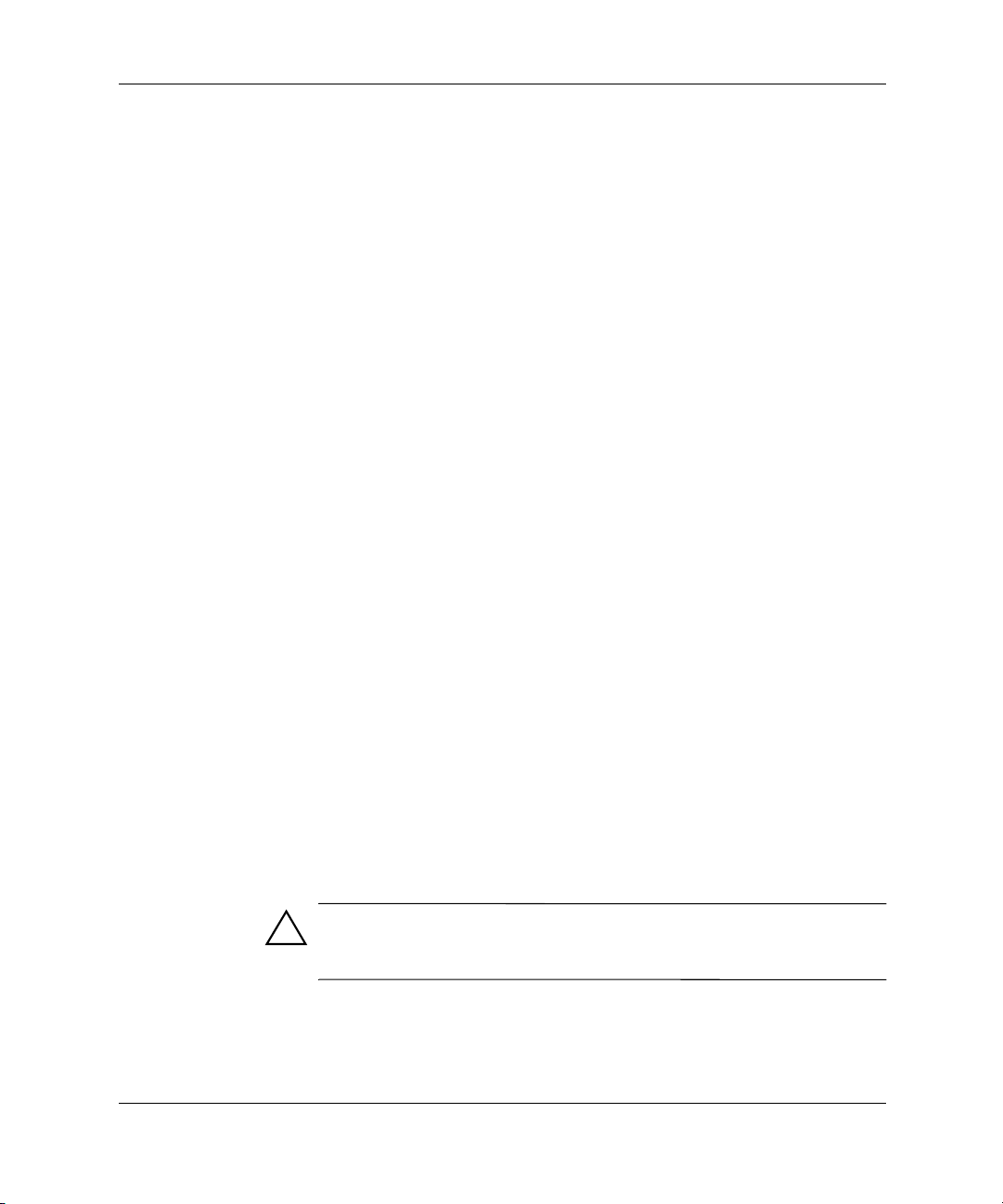
Einrichten und Verwenden des Systems
Grafikkarten und Monitore
RX2600 Server und ZX6000 Workstations mit Management
Processor-Karte (MP) unterstützen einen VGA-Monitor, der
mit dem VGA-Anschluss auf der MP-Karte verbunden ist.
Für ZX6000 Workstations ohne MP-Karten steht eine Reihe von
AGP-Grafikkarten zur Verfügung.
■ Grafikkarten können über einen 15-poligen und/oder 18-poligen
Anschluss verfügen. Für jeden Monitor wird nur ein
Verbindungskabel benötigt.
■ Einige Grafikkarten sind bereits im System vorinstalliert, wohingegen
andere separat im Lieferumfang des Systems enthalten sind. Wenn
Ihr System nicht mit einer vorinstallierten Grafikkarte ausgeliefert
wurde, müssen Sie die Karte einbauen und die Treiber installieren.
Anleitungen dazu finden Sie in der Dokumentation, die im
Lieferumfang der Grafikkarte enthalten ist.
■ Ausführliche Informationen über die Grafikkarte erhalten Sie auf
der Website des Herstellers:
❏ AT I : www.ati.com
❏
NVIDIA: www.NVIDIA.com
■
Eine vollständige und aktuelle Liste der unterstützten Karten
sowie Anzeigeauflösungen und Frequenzen finden Sie im
hp rx2600/zx6000 Operation and Maintenance Guide.
❏ Frequenzen von 85 Hz und höher gewährleisten eine
flimmerfreie Anzeige.
❏ Wenn der ausgewählte Monitor mit DDC-2B oder DDC-2B+
kompatibel ist, übernimmt die Grafikkarte automatisch die
Höchstgrenzen der vom Monitor unterstützten Auflösung und
Frequenzen. In diesem Fall müssen Sie den Monitor nicht
anhand der Tabellen auswählen.
ACHTUNG: Um eine mögliche Beschädigung des Monitors zu vermeiden,
stellen Sie sicher, dass Sie einen Monitor auswählen, der die gewünschten
Auflösungen und Frequenzen unterstützt.
1–8 Handbuch Einführung
Page 15
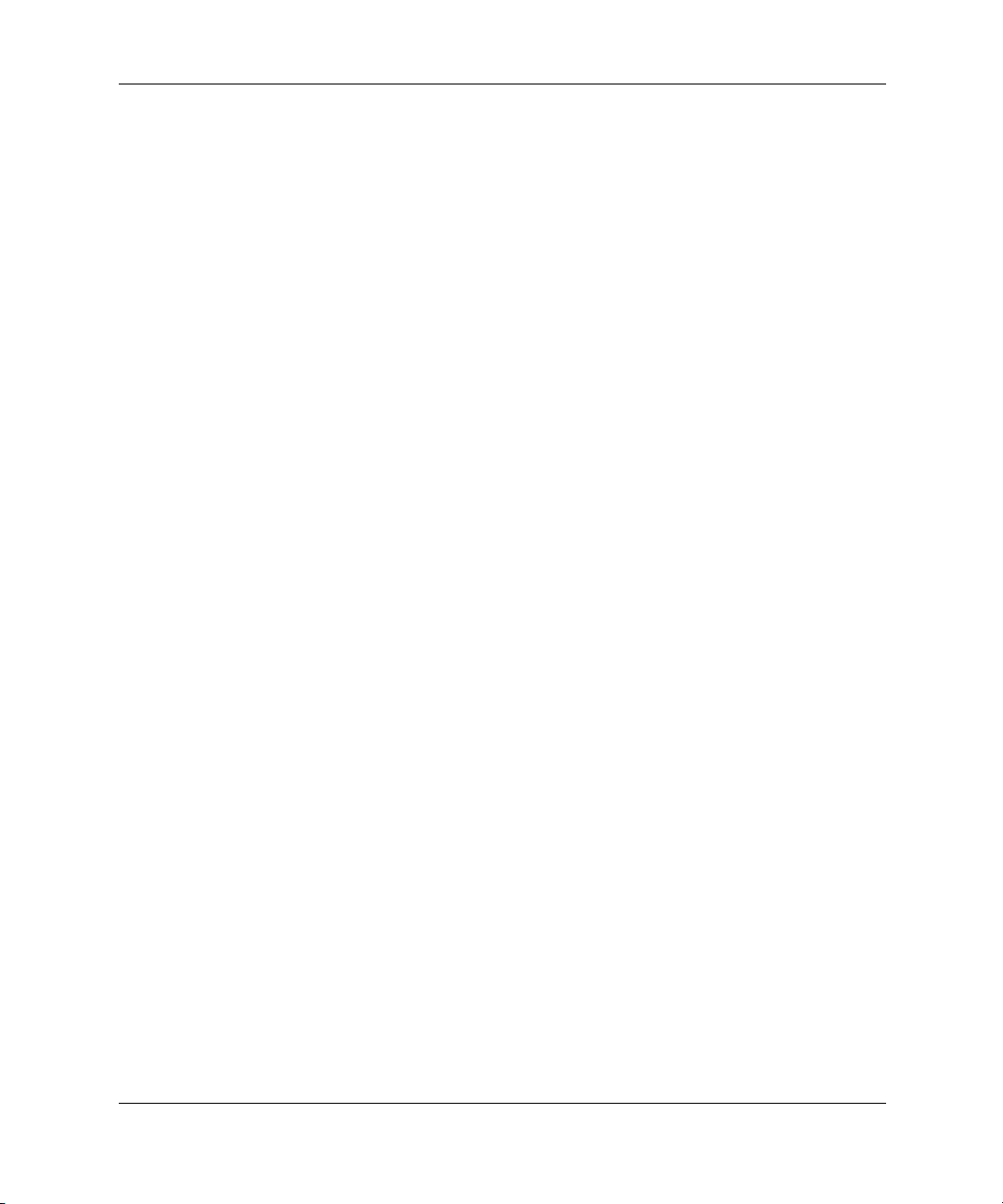
Einrichten und Verwenden des Systems
Starten und Anhalten des Systems
Die RX2600 Server und ZX6000 Workstations stehen in vielen
unterschiedlichen Konfigurationen zur Verfügung. Lesen Sie die
nachfolgenden Anleitungen aufmerksam durch, und wählen Sie
die Optionen, die dem von Ihnen erworbenen Betriebssystem und
der Konfiguration entsprechen.
Starten des Systems
So starten Sie das System:
1. Schalten Sie den Monitor ein, bevor Sie das System starten.
2. Drücken Sie den Netzschalter auf der Vorderseite. Das System
wird gestartet.
Während das System hochgefahren wird, kann der Bildschirm bis
zu einer Minute lang leer bleiben. Dies ist ein normaler Vorgang.
Wenn das System über eine MP-Karte verfügt, blinkt die
Systemleuchte.
Wenn das System nicht über eine MP-Karte verfügt, sollte
Folgendes geschehen:
❏ Die Betriebs-LED beginnt zu leuchten.
❏ Die System-LED blinkt.
❏ Die Diagnose-LEDs 1–4 leuchten abwechselnd.
3. Wenn Sie zur Eingabe eines Kennworts aufgefordert werden,
geben Sie es ein, und drücken Sie die
Eingabetaste.
Die Kennwort-Eingabeaufforderung wird nur angezeigt, wenn
Sie im EFI-Boot-Manager ein Kennwort festgelegt haben. (Siehe
„Verwenden des Security/Password Menu“ auf Seite 1–18.)
Handbuch Einführung 1–9
Page 16
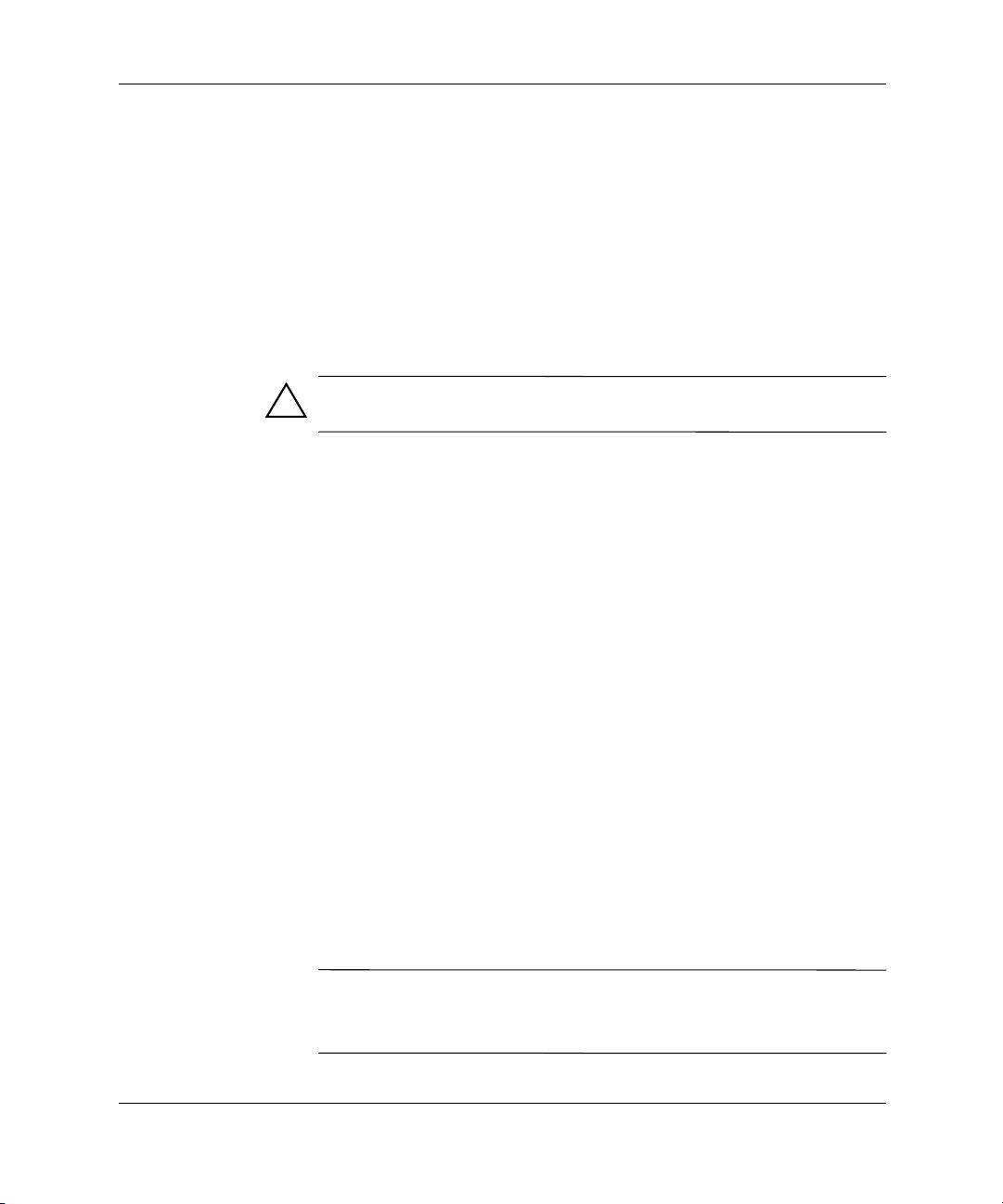
Einrichten und Verwenden des Systems
Initialisierung der Software
ZX2000 Workstation und RX2600 Server werden entweder mit
bereits installiertem oder separat im Lieferumfang enthaltenen
Betriebssystem (BS) ausgeliefert.
■ Wenn Sie ein System mit vorinstalliertem Betriebssystem erworben
haben, beginnt der Initialisierungsprozess, wenn Sie die Workstation
zum ersten Mal starten.
Dieser Vorgang nimmt einige Minuten in Anspruch. Nach der
Initialisierung der Software können Sie die Einstellungen ändern.
ACHTUNG: Schalten Sie das System NICHT AUS, während die Software
initialisiert wird, da dies zu unerwarteten Ergebnissen führen kann.
Bei der Initialisierung geschieht Folgendes:
❏ Der Lizenzvertrag wird angezeigt.
❏ Sie werden zur Eingabe von Informationen zu Ihrem System
aufgefordert.
■ Wenn Sie ein System ohne vorinstalliertes Betriebssystem
erworben haben, installieren Sie es jetzt:
❏ HP-UX: Folgen Sie den Anweisungen auf der HP-UX
CD-Hülle.
❏ Linux: Folgen Sie den Anweisungen auf der Linux-CD-Hülle.
❏ Windows: Verwenden Sie die HP Setup and Configuration DVD,
um den Softwareeinrichtungsvorgang zu starten (nur RX2600).
Ausschalten des Systems
So schalten Sie das System aus:
1. Schließen Sie alle Anwendungen.
2. Führen Sie den Befehl zum Herunterfahren des jeweiligen
Betriebssystems aus.
3. Drücken Sie bei Aufforderung den Netzschalter am System.
HINWEIS: Sie können das System auch ausschalten, indem Sie den
Netzschalter drücken. Wenn Sie den Netzschalter drücken, wird das
Betriebssystem heruntergefahren und das System ausgeschaltet.
1–10 Handbuch Einführung
Page 17
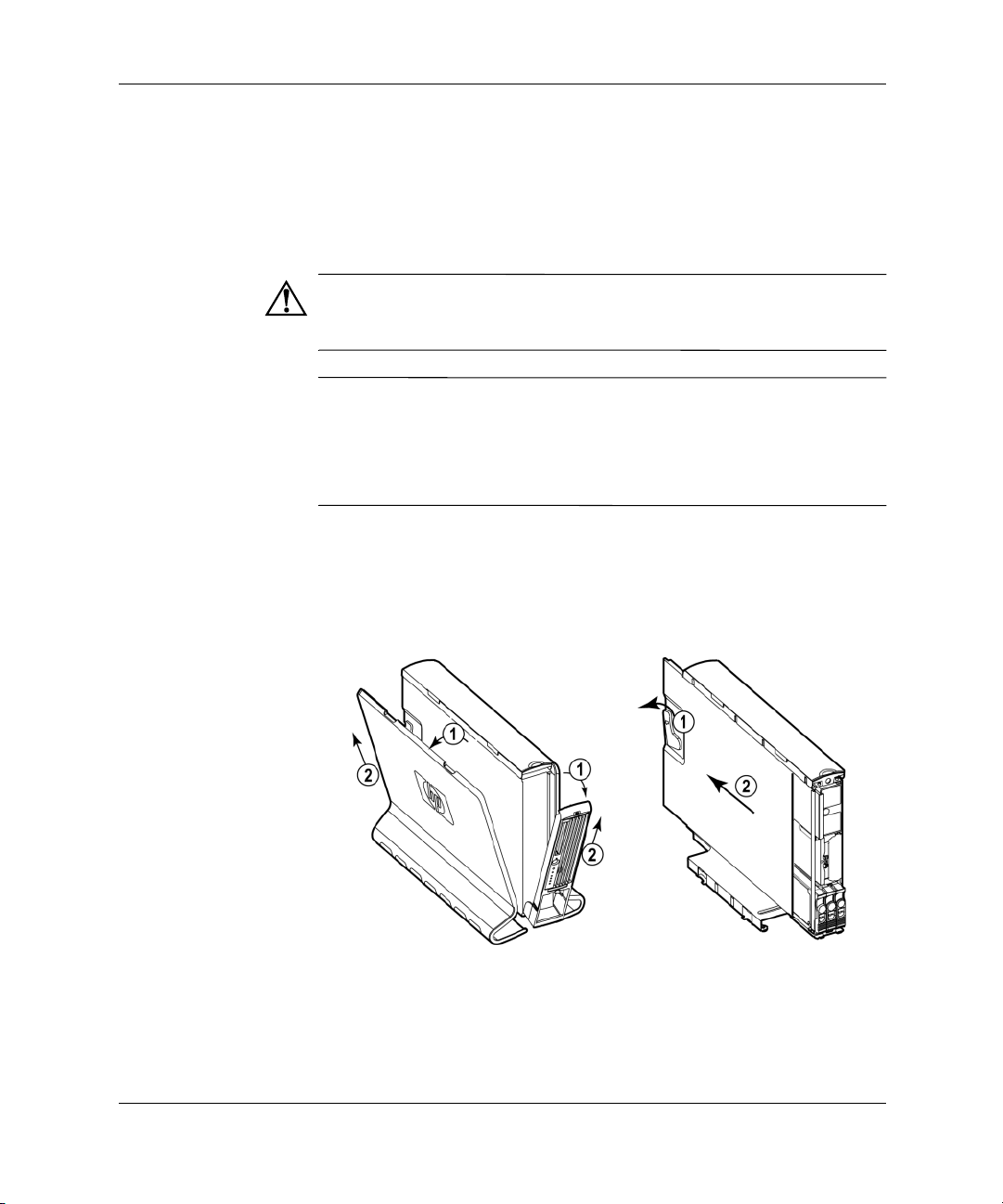
Einrichten und Verwenden des Systems
Installieren von Hardware-Komponenten
Wenn Sie eine Zubehörkarte, eine Grafikkarte oder eine andere
Hardware-Komponente erworben haben, die noch nicht werkseitig
im System installiert wurde, müssen Sie diese Komponenten jetzt
einbauen.
VORSICHT: Bei den meisten Installationen von Hardware müssen Sie
die Stromzufuhr zum Gerät unterbrechen und den Netzstecker aus der
Steckdose ziehen.
HINWEIS: Zur Einhaltung der FCC/EMI-Bestimmungen
(Funkstörungen von informationstechnischen Einrichtungen)
müssen Sie alle Abdeckungen wieder anbringen und sicherstellen,
dass alle Schrauben ordnungsgemäß festgezogen sind, nachdem
Sie Komponenten ein- oder ausgebaut haben.
1. Wenn Sie das System bereits angeschlossen und eingeschaltet
haben, schalten Sie es aus, und ziehen Sie alle Kabel von der
Rückseite ab.
2. Nehmen Sie die Abdeckungen des Systems ab.
Handbuch Einführung 1–11
Page 18
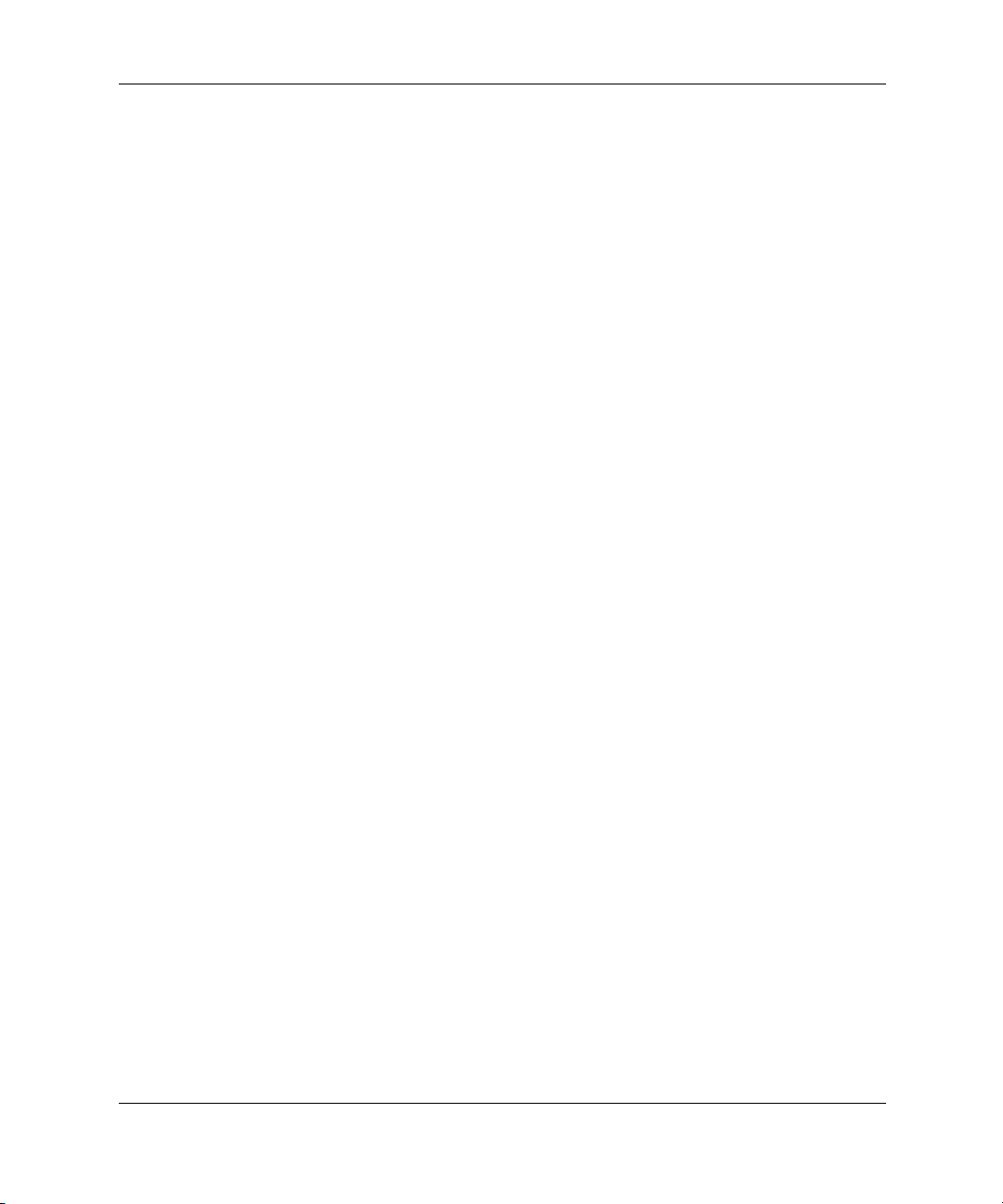
Einrichten und Verwenden des Systems
3. Bauen Sie die neuen Komponenten ein:
❏ Auf dem Installationsposter, das im Lieferumfang des Systems
enthalten ist, ist die Position der einzelnen internen Komponenten
dargestellt.
❏ Detaillierte Anweisungen zum Installieren von Hardware-
Komponenten finden Sie im HP rx2600/zx6000 Operations
and Maintenance Guide.
4. Bringen Sie die Abdeckungen des Systems wieder an.
5. Verbinden Sie das System.
Firmware und Treiber
So laden Sie die neuesten Treiber und die neueste Firmware für das
jeweilige System herunter:
■ ZX6000: Klicken Sie auf der folgenden HP
Kundenunterstützungs-Website auf „Software and Drivers“
(Software und Treiber):
■
RX2600: Rufen Sie die Seite
www.hp.com/support/itaniumservers auf.
www.hp.com/go/bizsupport
Auf diesen Websites finden Sie umfassende, kostenlose Informationen,
darunter Dokumentationen zum Herunterladen, Service- und SupportOptionen sowie die neuesten Treiber- und Dienstprogramm-Versionen.
Dort erhalten Sie auch Informationen über die Aktualisierung der
Firmware und wie Sie sich registrieren können, um automatisch
informiert zu werden, wenn neue Treiber zur Verfügung stehen.
Konfigurieren des Systems
Zur Konfiguration des Systems stehen die folgenden Tools zur
Verfügung:
■ Extensible Firmware Interface (EFI)
■ Management Processor (MP), (optional für ZX6000)
■ Baseboard Management Controller (BMC)
Dieser Abschnitt enthält eine kurze Einführung in beide Tools.
Ausführliche Informationen finden Sie unter „System Configuration“
im hp rx2600/zx6000 Operation and Maintenance Guide.
1–12 Handbuch Einführung
Page 19

Extensible Firmware Interface
Extensible Firmware Interface (EFI) ist eine Schnittstelle, mit deren
Hilfe Sie die IPF-Firmware (Itanium Processor Family) konfigurieren
können.
Wenn Sie das System einschalten und es hochfährt, hält es kurz beim
Bildschirm mit den
EFI Boot Manager ver x.xx [xx.xx]
Please select a boot option
Ihr BS]
[
EFI Shell [Built-in]
Boot option maintenance menu
Security/Password Menu
Use up and down arrows to change option(s).
Use Enter to select an option
HINWEIS: Sie haben sieben Sekunden Zeit, um die Startoptionen zu
ändern, bevor das System mit dem Standard-Betriebssystem startet.
Startoptionen an.
Einrichten und Verwenden des Systems
Verwenden Sie die Pfeiltasten, um eine Option zu markieren,
und drücken Sie die
■ EFI Shell [Built-in] ist eine Befehlszeilenschnittstelle, mit deren
Eingabetaste.
Hilfe Sie die EFI-Befehle und automatisierte Skripte ausführen
können.
■ Boot Option Maintenance Menu ermöglicht Ihnen, die
Reihenfolge der Geräte festzulegen, die von der Firmware für
die Startversuche des Betriebssystems verwendet werden soll. Sie
können das System auch zum Starten von einer Konfigurationsdatei
aus konfigurieren.
■ Security/Password Menu ermöglicht Ihnen,
Systemadministrator- und Benutzerkennwörter hinzuzufügen,
zu ändern oder zu löschen.
Handbuch Einführung 1–13
Page 20

Einrichten und Verwenden des Systems
Remote-Zugriff
Sie können auch remote auf EFI zugreifen.
1. Schließen Sie ein 9-poliges zu 9-poliges serielles Kabel bei
ausgeschalteter Workstation an den seriellen Anschluss A auf
der Rückseite der Workstation und an Ihr Remote-Geräte an.
2. Konfigurieren Sie die Terminalemulations-Software mit den
folgenden Einstellungen:
❏ Baudrate: 9600
❏ Bit: 8
❏ Parität: Keine
❏ Stopbit: 1 (eins)
❏ Flusssteuerung: XON/XOFF
3. Stellen Sie mit Hilfe der Terminalemulations-Software eine
direkte Verbindung mit der Workstation her.
HINWEIS: Der standardmäßige Terminalemulationstyp ist VT100+.
Diese Einstellung kann über das
von EFI geändert werden.
Boot Options Maintenance Menu
4. Schalten Sie die Workstation ein, und führen Sie die folgenden
Schritte durch, um auf EFI zuzugreifen.
1–14 Handbuch Einführung
Page 21

Verwenden der EFI Shell
So greifen Sie auf die EFI Shell zu:
1. Wenn der Bildschirm mit den EFI-Startoptionen angezeigt wird,
markieren Sie mit Hilfe der Pfeiltasten die Option
drücken Sie anschließend die
2. Es wird eine Liste der Dateisysteme (Laufwerke und Partitionen)
sowie der Blockgeräte auf den Festplatten angezeigt. Beispiel:
Device mapping table
fs0: Acpi(HWP0002,100)/Pci(1|0)/Scsi(Pun0,Lun0)/HD(Part1,Sig00112233)
blk0: Acpi(HWP0002,0)/Pci(2|0)/Ata(Primary,Master)
blk1: Acpi(HWP0002,100)/Pci(1|0)/Scsi(Pun0,Lun0)
3. Die EFI Shell sucht zunächst nach einer optionalen Skriptdatei
mit dem Namen startup.nsh.
❏ Wenn diese Datei gefunden wird, wird sie automatisch
ausgeführt.
❏ Wenn mit Hilfe des Skripts das Betriebssystem oder eine
andere Anwendung nicht automatisch gestartet wird, wartet
die Schell auf Befehlseingaben in der Befehlszeile.
4. Sie können jetzt Befehle eingeben.
So führen Sie einen einzelnen Befehl aus:
a. Geben Sie den Befehl an der Shell-Eingabeaufforderung ein.
Um die Bildschirmanzeige zu löschen, geben Sie beispielsweise
Folgendes ein:
b. Drücken Sie die Eingabetaste, um den Befehl auszuführen.
◆ Einige Befehle erfordern zusätzliche Argumente, um sie
◆
Einrichten und Verwenden des Systems
EFI Shell, und
Eingabetaste.
Shell:\> cls
genauer zu definieren. Wenn Sie zum Beispiel Informationen
über den Systemspeicher anzeigen möchten, müssen Sie
den Befehl und die Informationskategorie eingeben, die
Sie anzeigen möchten:
fs0:\> info mem
Wenn Sie an der Eingabeaufforderung einzelne Befehle
eingeben, führt die Shell eine Variablenersetzung durch
und erweitert dann die Platzhalterzeichen, bevor der
Befehl ausgeführt wird.
Handbuch Einführung 1–15
Page 22
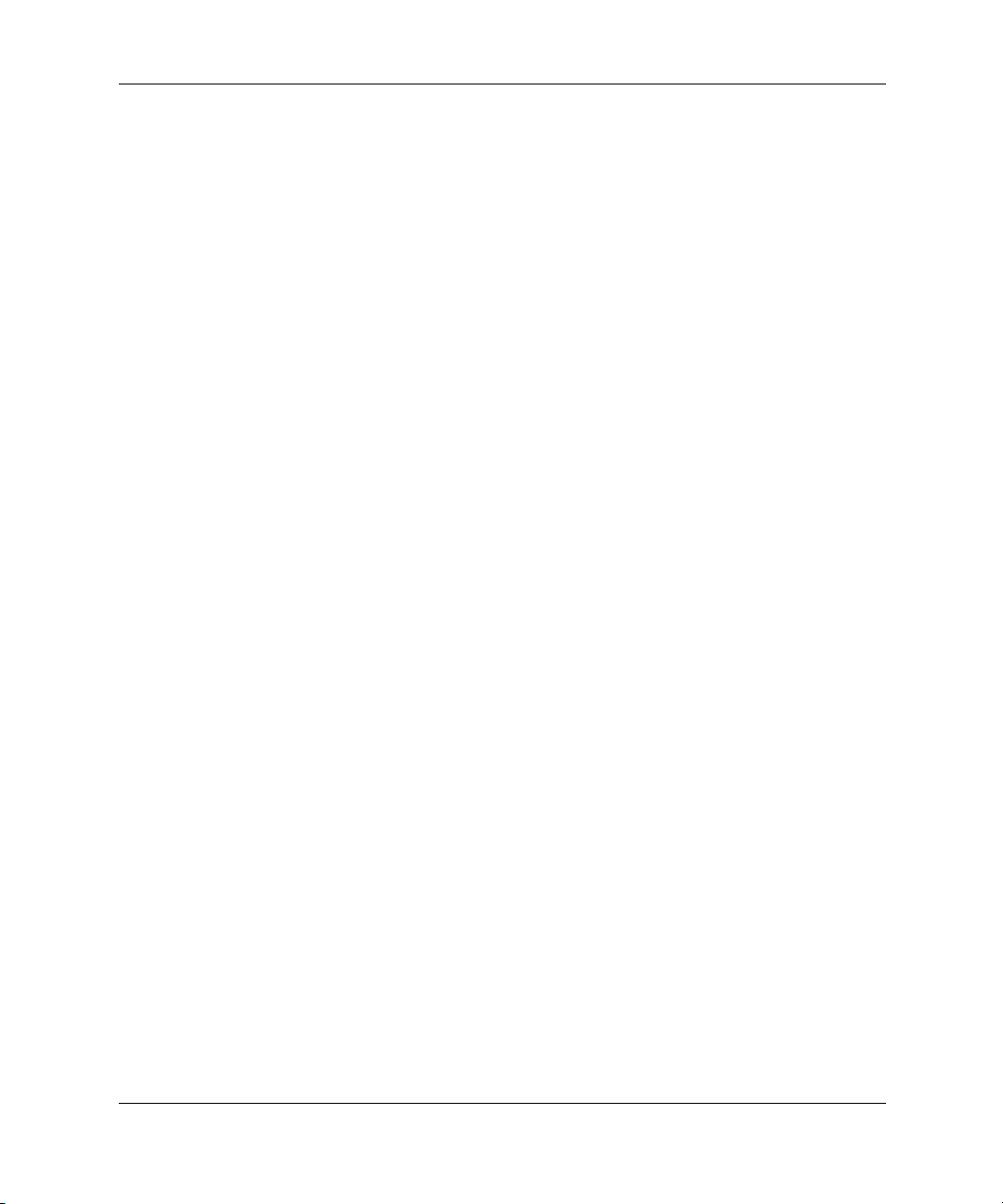
Einrichten und Verwenden des Systems
Der nachfolgende Abschnitt zeigt eine Liste der EFI-Befehlskategorien.
Weitere Informationen finden Sie im hp zx2000 Technical Reference
Guide oder im Hilfesystem der EFI Shell.
Gehen Sie wie folgt vor:
◆ Um zu einem anderen Dateisystem zu wechseln, führen
Sie Folgendes aus, wobei fsx für das ausgewählte
Dateisystem steht, wie auf dem Bildschirm angezeigt
(siehe Schritt 2). Beispiel:
Shell> fsx:
Folgende Eingabeaufforderung wird angezeigt:
fs0:\> _
Sie können auch EFI-Anwendungen ausführen (Dateien
◆
mit der Erweiterung
.efi). Um die Anwendungen im
aktuellen Dateisystem aufzulisten, führen Sie den Befehl
ls aus. Beispiel:
fs0:> ls
Es wird eine Liste der Dateien auf dem Dateisystem fs0
angezeigt.
■ Um auf eine Liste der EFI-Befehlsklassen zuzugreifen, führen Sie
den Befehl
■ Um eine ausführliche Beschreibung eines Befehls zu erhalten,
führen Sie den Befehl
help an der Eingabeaufforderung der EFI Shell aus.
help und den Befehlsnamen an der
Eingabeaufforderung der EFI Shell aus. Beispiel:
fs0:\> help date
EFI-Befehle werden je nach Funktion in verschiedene Klassen
eingeteilt. Zu den Klassen gehören die folgenden:
■ boot – Startoptionen und Befehle, die sich auf Festplatten beziehen.
■ configuration – Ändern und Abrufen von Systeminformationen.
■ device – Abrufen von Geräte-, Treiber- und Handle-Informationen.
■ memory – Speicherbezogene Befehle.
■ shell – Grundlegende Navigation und Anpassung der Shell.
■ scripts – Skriptbefehle der EFI Shell.
1–16 Handbuch Einführung
Page 23

Einrichten und Verwenden des Systems
Verwenden des Boot Option Maintenance Menu
Mit Hilfe dieses Menüs können Sie Konsolen-Ausgabe- und
-Eingabegeräte sowie verschiedene Startoptionen auswählen.
Gehen Sie wie folgt vor:
■ Um die Hilfe für den Befehl anzuzeigen, wählen Sie Help.
■ Um zum Boot Options Maintenance-Hauptmenü zurückzukehren,
wählen Sie
■ Markieren Sie einen Eintrag mit Hilfe der Pfeiltasten, und drücken
Sie die
■ Um Ihre Änderungen zu speichern, wählen Sie Save Settings
to NVRAM
Boot Option Maintenance Menu verfügt über die folgenden
Das
Optionen.
■ Boot from a File: Führt eine bestimmte Anwendung oder einen
Treiber manuell aus.
■ Add a Boot Option: Fügt dem EFI-Bootmenü Einträge hinzu.
Exit.
Eingabetaste.
.
■ Delete Boot Option(s): Ermöglicht das Löschen von Optionen
aus dem EFI-Bootmenü.
■ Change Boot Order: Ermöglicht die Änderung der Reihenfolge
der Bootoptionen. Die Reihenfolge, in der die Optionen im
EFI-Bootmenü aufgeführt sind, spiegelt die Reihenfolge wider,
in der das System die Bootversuche durchführt.
■ Manage BootNext Setting: Ermöglicht die Auswahl einer
Bootoption, die beim nächsten Systemstart ausgeführt werden
soll. Die dauerhaften Booteinstellungen des Systems werden
dadurch nicht geändert.
■ Set Auto Boot TimeOut: Legt fest, wie lange das System
unterbricht, bevor es versucht, mit dem ersten Element in der
Liste der Startoptionen zu booten.
Handbuch Einführung 1–17
Page 24

Einrichten und Verwenden des Systems
■ Select Active Console Output Devices: Ermöglicht das
Festlegen von Geräten, die die Ausgabe der Systemkonsole
anzeigen sollen.
❏ Um einen Monitor auszuwählen, der über den MP
❏
❏
■ Select Active Console Input Devices: Ermöglicht das
Festlegen von Geräten, mit denen Eingaben an der
Systemkonsole vorgenommen werden sollen.
■ Select Active Standard Error Devices: Ermöglicht die
Festlegung der Geräte, die Fehlermeldungen der Systemkonsole
anzeigen sollen.
■ Cold Reset: Fährt das System herunter und startet es neu.
■ Exit: Kehrt zum EFI-Startmenü zurück.
VGA-Anschluss verbunden ist, wählen Sie
(HWP0002, 700)/Pci(2|0).
Acpi
Um einen Monitor auszuwählen, der über eine
AGP-Grafikkarte verbunden ist, wählen Sie
(HWP0003, 0)/Pci(0|0).
Acpi
Einige Systeme unterstützen mehrere Konsolen,
z. B. gleichzeitig serielle und VGA-Ausgabe. In der
Dokumentation zu Ihrem Betriebssystem finden Sie
Informationen dazu, wie viele Konsolen das System
unterstützt.
Verwenden des Security/Password Menu
Sie können Administrator- und Benutzerkennwörter festlegen,
um unterschiedliche Zugriffsebenen für die System-Firmware
festzulegen:
■ Der Administrator kann auf alle Einstellungen des EFI Boot
Manager-Programms zugreifen und diese ändern sowie die EFI
Shell ausführen.
■ Der Benutzer kann auf grundlegende Funktionen des EFI Boot
Managers zugreifen.
HINWEIS: Hierbei handelt es sich nicht um das BetriebssystemKennwort. Durch dieses Kennwort wird nur der Zugriff auf die
Firmware-Schnittstelle begrenzt. Weitere Informationen zum
Festlegen von Kennwörtern für das Betriebssystem finden Sie
in der Dokumentation zu Ihrem Betriebssystem.
1–18 Handbuch Einführung
Page 25

Einrichten und Verwenden des Systems
Das Security/Password Menu von EFI ermöglicht Ihnen,
Administrator- und Benutzerkennwörter zu ändern:
1. Wählen Sie
2. Wählen Sie eine der folgenden Möglichkeiten:
❏ Set Administrator Password
❏ Set User Password
3. Wählen Sie eine der folgenden Möglichkeiten:
❏ Set Administrator Password oder Set User Password,
um ein neues Kennwort festzulegen.
❏ Enable/disable Password, um festzulegen, ob ein
Kennwort erforderlich ist.
❏ Help, um die Hilfe aufzurufen.
4. Wählen Sie Exit, wenn Sie Ihre Eingaben abgeschlossen haben.
Management Processor
Der Management Processor (MP) ist ein unabhängiger Prozessor zur
Unterstützung der Systemkonsole. Der MP stellt Dienste zur Verfügung,
die zur Unterstützung der Verwaltung des Host-Systems dienen.
HINWEIS: Nicht alle Systeme umfassen eine MP-Karte. Um zu
ermitteln, ob die Karte installiert ist, überprüfen Sie die Rückseite
Ihres Systems. Wenn die MP-Karte installiert ist, ist auf der Rückseite
ein 25-poliger serieller Anschluss zu sehen.
Security/Password Menu.
Funktion Beschreibung
Dauerbetrieb Der MP ist aktiv, solange der Netzstecker
eingesteckt ist.
Steuerung des
Benutzer-/Kennwort
zugriffs
Mehrere
Zugriffsmethoden
Handbuch Einführung 1–19
Es werden sowohl Benutzer als auch
Administratoren unterstützt.
Auf die MP-Konsole kann über eine direkte
Monitorverbindung, mit einem Terminal oder
Laptop mit direkter serieller Verbindung, per
Modem oder per Telnet bzw. über einen
Webbrowser im LAN zugegriffen werden.
Page 26

Einrichten und Verwenden des Systems
Funktion Beschreibung
Gespiegelte
Konsole
Konsolenanzeige
und
Ereignisprotokolle
Unabhängige, nicht
gespiegelte Sitzung
Weitere Funktionen Zu den weiteren Funktionen gehören: Steuerung
Der Ausgabestrom der Systemkonsole wird auf
den Konsolen aller verbundenen Benutzer
widergespiegelt. Jeder Benutzer kann Eingaben
vornehmen, vorausgesetzt, die richtige Konsole ist
ausgewählt und die serielle Konsole ist deaktiviert.
Die Systemkonsole, die System-Ereignisprotokolle
(Chassis Codes), das Virtual Front Panel (VFP)
und die Statusanzeigen für die SystemStromversorgung und Konfiguration liefern
dem Benutzer entsprechende Informationen.
Steht für die MP-Verbindung (CSP) über die
lokalen und Modem-Anschlüsse oder BS-Login
(SE) zur Verfügung.
der Stromversorgung, System-Reset und Transfer
of Control (TOC).
Ausführliche Informationen finden Sie unter „System Configuration“
im hp rx2600/zx6000 Operation and Maintenance Guide.
Baseboard Management Controller
Der Baseboard Management Controller (BMC) unterstützt die
IPMI-Spezifikation (Intelligent Platform Managment Interface),
die dem Industriestandard entspricht. Diese Spezifikation beschreibt
die Verwaltungsfunktionen, die in der Systemplatine integriert sind.
Zu diesen Funktionen gehören:
■ lokale und Remote-Diagnosefunktionen
■ Konsolenunterstützung
■ Konfigurationsverwaltung
■ Hardware-Verwaltung
■ Fehlerbehebung
Eine vollständige Liste der BMC-Befehle finden Sie im Abschnitt
zur Systemkonfiguration im hp rx2600/zx6000 Operation and
Maintenance Guide.
1–20 Handbuch Einführung
Page 27

2
Fehlerbehebung
In diesem Kapitel finden Sie grundlegende Informationen, die Ihnen
bei der Fehlerbehebung helfen sollen, falls Sie Probleme mit Ihrem
HP Server RX2600 oder der HP Workstation ZX6000 haben sollten.
Folgende Themen werden behandelt:
■ Das System wird nicht ordnungsgemäß gestartet
■ Sie stellen ein Problem mit der Hardware fest
❏ Lösen von Problemen mit Tastatur und Maus
❏ Grafik- und Monitorprobleme
■ Fehlerbehebung anhand der LED- und e-Buzzer-Codes
■ Software-Diagnose-Tools
■ Wiederherstellen des Betriebssystems
■ So erhalten Sie Hilfe
HINWEIS: Wenn Sie technische Unterstützung benötigen, rufen Sie
HP unter 1-800-593-6631 an (nur in den USA), oder rufen Sie die
Seite
www.hp.com/country/us/eng/contact_us.html auf, um Kontakt
mit HP in Ihrer Region aufzunehmen.
Handbuch Einführung 2–1
Page 28

Fehlerbehebung
Das System wird nicht ordnungsgemäß gestartet
Das System startet nicht.
Stellen Sie Folgendes sicher: Wie
Das Netzkabel des Systems ist
ordnungsgemäß angeschlossen.
Es ist ein summendes Geräusch zu hören.
Wenn beim Starten des Systems ein Code aus Warntönen ausgegeben wird, bedeutet dies,
dass ein Konfigurationsproblem vorliegt. Viele der e-Buzzer-Codes beziehen sich auf die
LED-Diagnosecodes. Weitere Informationen finden Sie im Abschnitt „Verwenden der LEDs
und e-Buzzer-Codes zur Fehlerbehebung“.
Stellen Sie Folgendes sicher: Wie
Sie deuten die Fehlermeldungen richtig. Zählen Sie die Anzahl der Warntöne nach dem
Wenn Sie weiterhin Probleme haben, finden Sie weitere Informationen unter
„Software-Diagnose-Tools“ auf Seite 2–11.
Stecken Sie das eine Ende des Netzkabels in
eine funktionierende Steckdose und das andere
Ende an der Rückseite des Systems ein.
Buzzer (siehe „Fehlerbehebung mit dem e-Buzzer“
auf Seite 2–9). Wenden Sie sich an die
Kundenunterstützung von HP (siehe Seite 2–16).
2–2 Handbuch Einführung
Page 29

Sie stellen ein Problem mit der Hardware fest
Tastaturprobleme
Die Tastatur funktioniert nicht.
Stellen Sie Folgendes sicher: Wie
Fehlerbehebung
Das Tastaturkabel ist
ordnungsgemäß angeschlossen.
Die Tastatur ist sauber und frei
von Fremdkörpern.
Die Tastatur selbst ist nicht defekt. Tauschen Sie die Tastatur entweder durch eine andere Tastatur
Sie verwenden den richtigen
Treiber.
Sie verwenden die neueste
Firmware.
Schließen Sie das Kabel an den richtigen Anschluss auf
der Rückseite des Systems an. (Der Tastaturanschluss ist
entsprechend gekennzeichnet.)
Überprüfen Sie, dass alle Tasten die gleiche Höhe haben
und keine Taste feststeckt.
aus, von der Sie wissen, dass sie funktioniert, oder testen Sie
an einem anderen System, ob die Tastatur funktioniert.
Laden Sie den neuesten Treiber herunter, und installieren Sie ihn.
• Workstations: ZX6000: Klicken Sie auf der folgenden
HP Kundenunterstützungs-Website auf „Software and
Drivers“ (Software und Treiber):
www.hp.com/go/bizsupport
Server: Rufen Sie die Seite
•
www.hp.com/support/itaniumservers auf.
• Anleitungen zur Installation der Treiber finden Sie in der
Dokumentation zu Ihrem Betriebssystem.
Laden Sie die neueste Firmware herunter, und installieren Sie sie.
• Workstations: Rufen Sie den Abschnitt „Software and
Drivers“ der HP Kundenunterstützungs-Website auf:
www.hp.com/go/bizsupport
Server: Rufen Sie die Seite
•
www.hp.com/support/itaniumservers auf.
Handbuch Einführung 2–3
Page 30

Fehlerbehebung
Mausprobleme
Die Maus funktioniert nicht.
Stellen Sie Folgendes sicher: Wie
Das Mauskabel ist
ordnungsgemäß angeschlossen,
und der Maustreiber ist geladen.
Sie verwenden den richtigen
Treiber. Wenn Sie die verbesserte
Maus von HP verwenden, stellen
Sie sicher, dass der richtige Treiber
installiert ist. Dieser Treiber ist
im Lieferumfang aller mit Linux
vorinstallierten Systeme enthalten.
Sie verwenden die neueste
Firmware.
Die Maus ist sauber. Reinigen Sie die Mauskugel wie unten gezeigt.
Schließen Sie das Kabel an den USB-Anschluss auf der
Rückseite des Systems an. (Der Mausanschluss ist
entsprechend gekennzeichnet.)
Starten Sie das System neu, um den Maustreiber beim
Start zu laden.
Laden Sie den neuesten Treiber herunter, und installieren Sie ihn.
• Workstations: Rufen Sie den Abschnitt „Software and
Drivers“ der HP Kundenunterstützungs-Website auf:
www.hp.com/go/bizsupport
Server: Rufen Sie die Seite
•
www.hp.com/support/itaniumservers auf.
• Anleitungen zur Installation der Treiber finden Sie in der
Dokumentation zu Ihrem Betriebssystem.
Laden Sie die neueste Firmware herunter, und installieren Sie sie.
• Workstations: Rufen Sie den Abschnitt „Software and
Drivers“ der HP Kundenunterstützungs-Website auf:
www.hp.com/go/bizsupport
Server: Rufen Sie die Seite
•
www.hp.com/support/itaniumservers auf.
Die Maus selbst ist funktionstüchtig. Tauschen Sie die Maus durch eine andere Maus aus, von
der Sie wissen, dass sie funktioniert, oder testen Sie an
einem anderen System, ob die Maus funktioniert.
Wenn das System startet, Sie jedoch weiterhin Probleme haben, finden Sie weitere Informationen
unter „Software-Diagnose-Tools“ auf Seite 2–11.
2–4 Handbuch Einführung
Page 31

Grafik- und Monitorprobleme
Der Monitor funktioniert nicht.
Die Betriebsanzeige des Systems leuchtet, aber der Monitor bleibt schwarz.
Stellen Sie Folgendes sicher: Wie
Fehlerbehebung
Das Netzkabel des Monitors ist
ordnungsgemäß angeschlossen.
Der Monitor ist eingeschaltet (die LED leuchtet). Informationen zu den LED-Signalen finden
Die Grafikkarte ist installiert, und das
Monitorkabel ist ordnungsgemäß
angeschlossen.
Die Helligkeits- und Kontrasteinstellungen des
Monitors sind ordnungsgemäß eingestellt.
Die Ausgabeeinstellungen der EFI-Konsole
sind korrekt.
Wenn das System startet, Sie jedoch weiterhin Probleme haben, finden Sie weitere
Informationen unter „Software-Diagnose-Tools“ auf Seite 2–11.
Stellen Sie sicher, dass das eine Ende des
Netzkabels in eine funktionierende, geerdete
Steckdose und das andere Ende in den
Monitor eingesteckt ist.
Sie im Handbuch zum Monitor.
Stellen Sie sicher, dass das Monitorkabel
ordnungsgemäß mit dem System und dem
Monitor verbunden ist. Stellen Sie sicher,
dass das Kabel mit dem Grafikkartenanschluss
verbunden ist.
Überprüfen Sie die Einstellungen mit Hilfe
des OSD-Menüs oder der Funktionstasten an
der Vorderseite des Monitors. Anleitungen
dazu finden Sie in der Dokumentation zu
Ihrem Monitor.
Überprüfen Sie die Einstellungen mit Hilfe
des EFI Boot Options Maintenance-Menüs,
und korrigieren Sie sie gegebenenfalls.
Anleitungen finden Sie unter Seite 1–17.
Sie haben das bzw. die EFI-Kennwörter vergessen
Wenn Sie die Kennwörter vergessen haben, können diese mit Hilfe
eines Jumpers auf der Systemplatine zurückgesetzt werden. Weitere
Informationen erhalten Sie im hp rx2600/zx6000 Operation and
Maintenance Guide.
Handbuch Einführung 2–5
Page 32

Fehlerbehebung
Fehlerbehebung anhand der System-LEDs
Auf der Vorderseite des Systems befinden sich mehrere LEDs. In den
nachfolgenden Abschnitten werden deren Funktionen beschrieben.
Betriebs- und System-LEDs
Die Betriebs- und System-LEDs zeigen den Status des Systems an.
Betriebs-LED System-LED Status
Aus Aus Aus
Ein (grün) Leuchtet grün In Betrieb
Ein (grün) Aus Startet
Ein (grün) Blinkt orange
Ein (grün) Blinkt rot (2 x pro Sekunde) Fehler
Positions-LED und -Schalter
Unter Umständen ist es nicht einfach festzustellen, welcher Computer
gewartet werden muss, wenn sich mehrere ähnliche Systeme in einem
Rack befinden. Mit Hilfe der Positions-LED können Sie das betreffende
System im Rack ermitteln.
Um die Positions-LED zu aktivieren, drücken Sie den PositionsSchalter auf der Frontblende des Systems (nur bei Systemen zum
Rack-Einbau).
HINWEIS: Die Positions-LED kann auch mit Hilfe von BMC- oder
MP-Befehlen zum Aufleuchten gebracht werden. Weitere Informationen
erhalten Sie im hp rx2600/zx6000 Operation and Maintenance Guide.
Wenn der Positions-Schalter gedrückt ist, blinkt die Positions-LED
blau, und zwar einmal pro Sekunde sowohl auf der Vorder- als auch
Rückseite des Systems, so dass das entsprechende System leichter
ermittelt werden kann.
Achtung
(1 x pro Sekunde)
2–6 Handbuch Einführung
Page 33

Diagnose-LEDs
LAN-LEDs
Fehlerbehebung
Wenn keine Management Processor-Karte im System installiert ist,
zeigen die vier Diagnose-LEDs auf der Vorderseite bevorstehende
Fehler an und ermöglichen Ihnen die rechtzeitige Fehlerbehebung.
Erstellen Sie beispielsweise Sicherungskopien Ihrer Daten, oder
tauschen Sie eine Komponente aus, bevor sie Fehler verursacht.
■ Wenn keine MP-Karte installiert ist, wird der Bootfortschritt von
den Diagnose-LEDs 1 – 4 überwacht. Während des Bootvorgangs
leuchten die LEDs der Reihe nach auf, bis die
EFI-Eingabeaufforderung angezeigt wird.
■ Wenn eine MP-Karte installiert ist, wird der Bootvorgang von der
MP-Karte überwacht. Die LEDs leuchten dann nicht.
Im hp rx2600/zx6000 Operation & Maintenance Guide finden Sie
eine Liste der Fehler, die den jeweiligen LED-Leuchtsequenzen
zugeordnet sind.
Die LAN-LEDs auf der Vorderseite weisen darauf hin, ob das
System über das LAN kommuniziert.
Die LED kann dabei folgenden Status aufweisen:
■ Blinkt grün: Das System kommuniziert über das LAN.
■ Leuchtet grün: Zurzeit findet keine Kommunikation über das
LAN statt, das System ist jedoch für die Kommunikation bereit.
■ Nicht grün: Das System ist ausgeschaltet.
Handbuch Einführung 2–7
Page 34

Fehlerbehebung
Die LAN-LEDs auf der Rückseite des Systems zeigen zusätzliche
Informationen zum Netzwerkverkehr an.
LAN-LED Position Farbe Status
1. GBit Tower: Rechts Aus Keine 1000 Mbit/s-Verbindung
Rack-Einbau: Oben Grün Anschluss mit 1000 Mbit/s Verbunden
2. 100MBit Tower: Zweite von rechts Aus Keine 100 Mbit/s-Verbindung
Rack-Einbau: Zweite von oben Grün Anschluss mit 100 Mbit/s Verbunden
3. Verbindung Tower: Zweite von links Aus Keine 10 Mbit/s-Verbindung
Rack-Einbau: Zweite von unten Grün Anschluss mit 10 Mbit/s Verbunden
4. Aktivität Tower: Links Aus Keine LAN-Aktivität
Rack-Einbau: Unten Grün Eine blinkende oder ständig
leuchtende LED zeigt Aktivität
am LAN-Anschluss an
Wenn eine MP-Karte im System installiert ist, sind zwei zusätzliche
MP-LAN-LEDs vorhanden.
■ Status der rechten MP-LAN-LED und seine Bedeutung:
❏ Ein: Das System kommuniziert mit 100 MBit/s
❏ Aus: Das System kommuniziert mit 10 MBit/s
■ Status der linken MP-LAN-LED und seine Bedeutung:
❏ Ein: Verbindung ist hergestellt
❏ Aus: Es ist keine Verbindung hergestellt
2–8 Handbuch Einführung
Page 35

Fehlerbehebung mit dem e-Buzzer
Beim Hochfahren des Systems führt die System-Firmware einige
Diagnosetests vor dem Booten durch, um die Hardware auf eventuelle
Fehler zu überprüfen. Wird während dieses Prozesses ein Fehler
gefunden, gibt der e-Buzzer hörbare Warntöne und eine codierte
Fehlermeldung aus.
Der e-Buzzer gibt für die unterschiedlichen Fehler eine verschiedene
Anzahl von Warntönen aus. Wenn Sie den Warntoncode nicht
verfolgen konnten, senden Sie das Signal erneut. Drücken Sie den
Netzschalter drei Sekunden lang, und lassen Sie ihn los, sobald die
Töne zu hören sind.
Der e-Buzzer gibt außerdem ein elektronisches Signal aus, das über
das Telefon an ein autorisiertes Help Desk oder die Kundenunterstützung
von HP weitergeleitet werden kann. Dieses Signal kann mit Hilfe
spezieller Ausrüstung vom Help Desk entschlüsselt werden, um das
Workstation-Modell und die Seriennummer als auch Einzelheiten
über den Fehler zu ermitteln. Um das Signal an die Kundenunterstützung
von HP zu übermitteln, halten Sie den Telefonhörer neben das
e-Buzzer-Symbol an der Frontblende des Systems, wenn es hochfährt.
Fehlerbehebung
Handbuch Einführung 2–9
Page 36
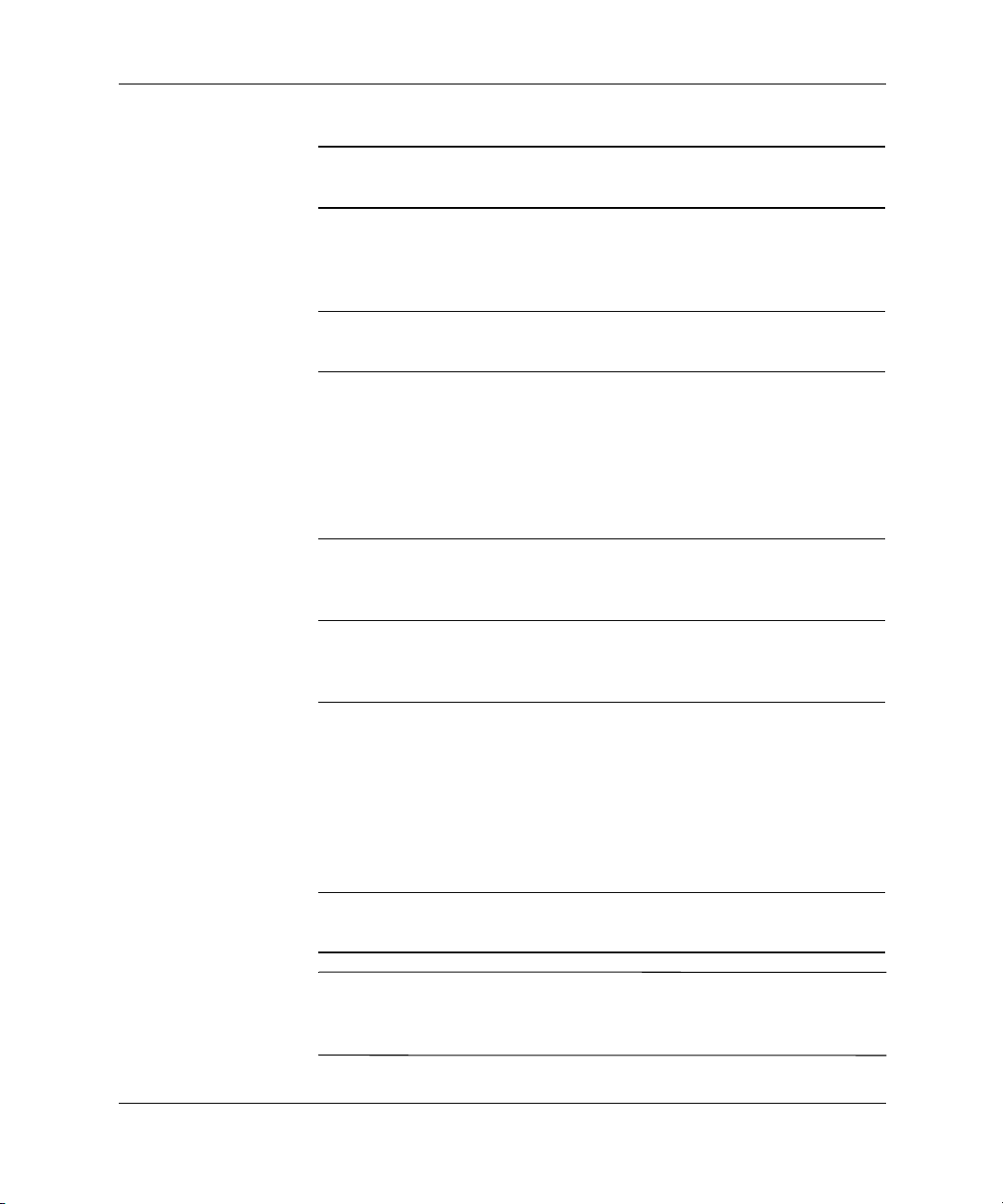
Fehlerbehebung
Anzahl der
Warntöne Komponente Beschreibung
1 Prozessor Prozessor fehlt oder ist nicht
ordnungsgemäß eingebaut.
Setzen Sie den Prozessor neu
ein, oder tauschen Sie ihn aus.
2 Netzteil Netzteil ist defekt. Tauschen Sie das
Netzteil aus.
3 Speicher Es ist kein Speicher vorhanden,
Speichermodule sind defekt oder
nicht kompatibel. Überprüfen
Sie die Einbaureihenfolge der
Speichermodule. Setzen Sie die
Speichermodule neu ein, oder
tauschen Sie sie aus.
4 Grafikkarte Probleme mit der Grafikkarte. Setzen
Sie die Grafikkarte neu ein, oder
tauschen Sie sie aus.
5 PCI-Karte Probleme mit der PCI-Karte. Setzen Sie
die PCI-Karte neu ein, oder tauschen
Sie sie aus.
6 Allgemeiner
Fehler
7 Systemplatine Systemplatine ist defekt. Wenden Sie
Mögliche Ursachen:
Systemplatinenfehler,
CPU-Verbindungsfehler,
CPU-Fehler, CPU-Stromausfall.
Weitere Informationen und
Empfehlungen erhalten Sie im
hp rx2600/zx6000 Operation
and Maintenance Guide.
sich an die Kundenunterstützung.
HINWEIS: Weitere Anleitungen zum Ein- und Ausbau von
Systemkomponenten finden Sie im hp rx2600/zx6000 Operation
and Maintenance Guide.
2–10 Handbuch Einführung
Page 37
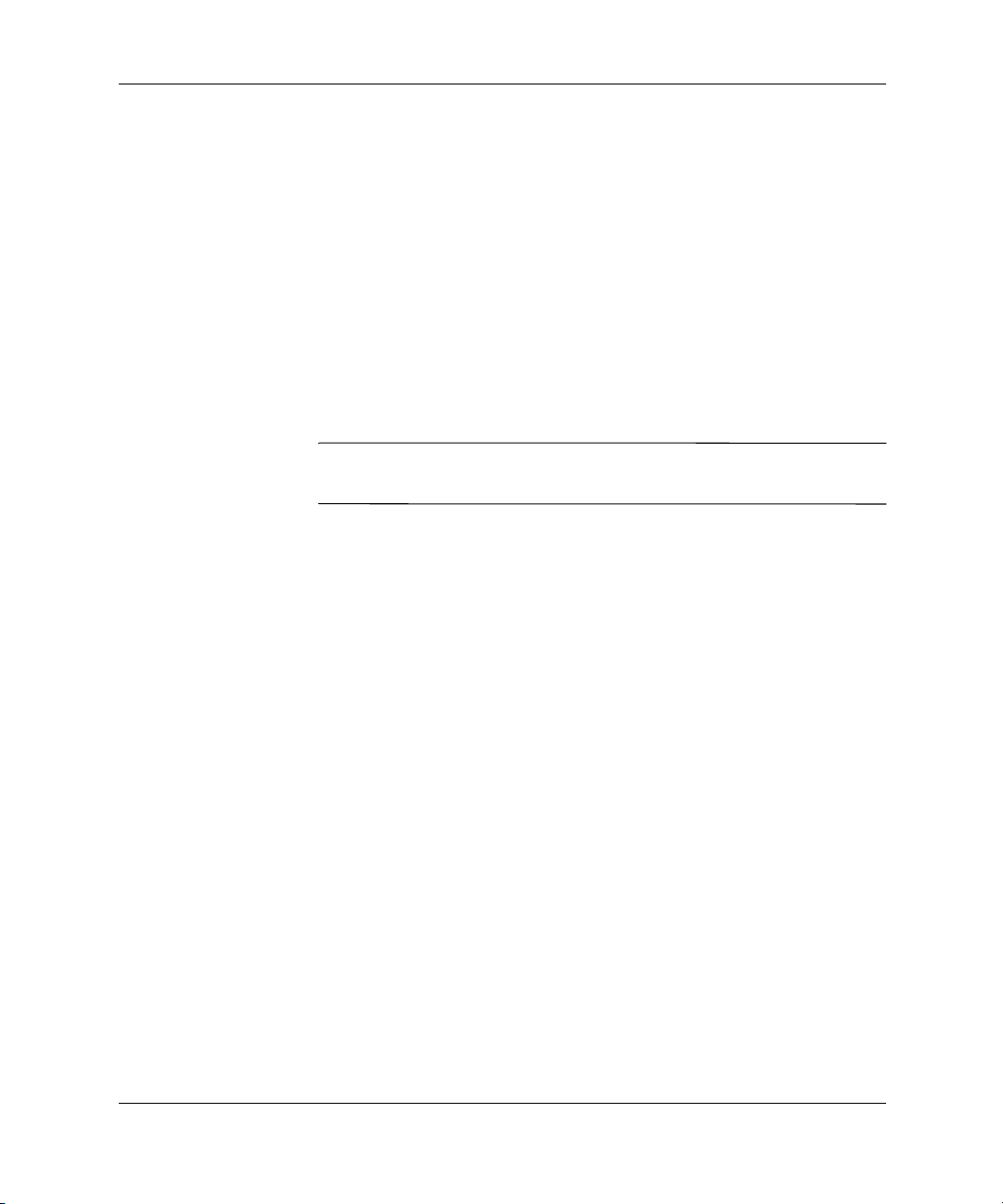
Software-Diagnose-Tools
Dieser Abschnitt enthält Informationen über die folgenden
Diagnose-Tools:
■ HP e-DiagTools für die Hardware-Diagnose
■ Zusätzliche Diagnose-Tools für HP-UX
Notieren Sie eventuelle e-Buzzer- und LED-Fehler, bevor Sie die
Diagnose-Software von HP ausführen. Um mehr über den Fehler zu
erfahren, notieren Sie eventuell angezeigte Ereignismeldungen, und
verwenden Sie das für Ihr System geeignete Tool, um die Fehlerursache
zu suchen.
HINWEIS: Ereignismeldung sind in Anhang D des hp rx2600/zx6000
Operation & Maintenance Guide aufgeführt.
HP e-DiagTools für die Hardwarediagnose
Im Lieferumfang Ihres Systems ist die CD HP IPF Offline Diagnostics
and Utilities mit den HP e-DiagTools für die Hardware-Diagnose
enthalten. Sie können diese Tools verwenden, um Probleme mit der
Hardware Ihres HP Systems zu diagnostizieren.
Fehlerbehebung
Führen Sie e-DiagTools aus, bevor Sie sich an den HP Garantieservice
wenden. Auf diese Weise erhalten Sie Informationen, die vom
Mitarbeiter der Kundenunterstützung benötigt werden.
Dieses Dienstprogramm bietet die folgenden Möglichkeiten:
■ Überprüfen der Hardware-Konfiguration um sicherzustellen,
dass diese ordnungsgemäß funktioniert.
■ Testen einzelner Hardware-Komponenten.
■ Diagnostizieren von Problemen, die mit der Hardware
zusammenhängen.
■ Abrufen einer vollständigen Hardware-Konfiguration.
■ Sie können einem Mitarbeiter der HP Kundenunterstützung
genaue Informationen geben, damit dieser Ihr Problem schnell
und effektiv lösen kann.
Handbuch Einführung 2–11
Page 38
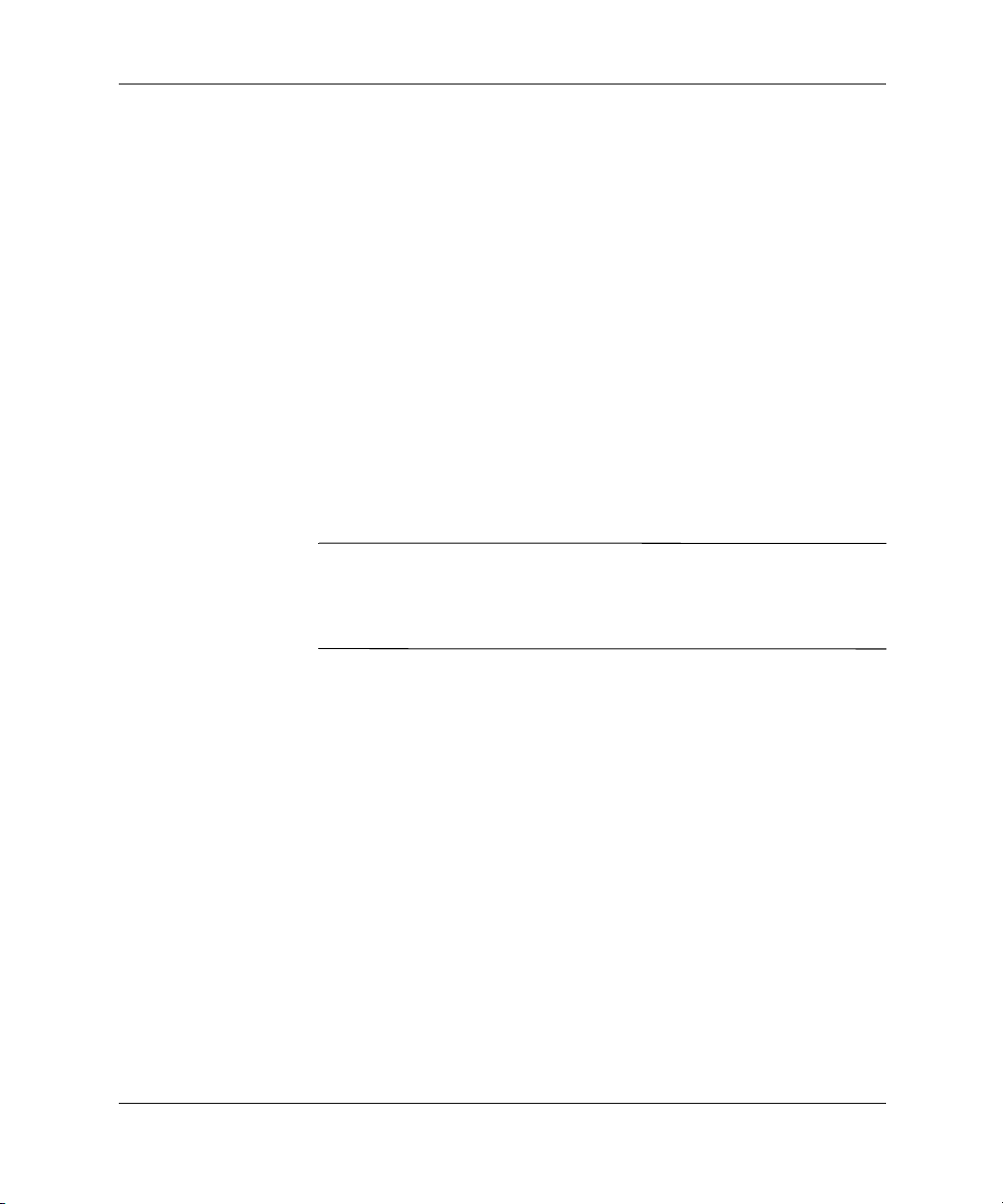
Fehlerbehebung
Die HP e-DiagTools verfügen über eine benutzerfreundliche Schnittstelle
zum Offline Diagnostics Environment (ODE), mit dessen Hilfe Sie
Fehler bei Systemen beheben können, die ohne Betriebssystem laufen
oder die nicht mit Hilfe der Online-Tools getestet werden können.
ODE kann darüber hinaus alleine unter Verwendung einer
Befehlszeilenschnittstelle ausgeführt werden, so dass der Benutzer
bestimmte Tests und/oder Dienstprogramme auswählen kann, die
für ein bestimmtes Hardware-Modul ausgeführt werden sollen.
Weitere Informationen erhalten Sie im hp rx2600/zx6000 Operation
and Maintenance Guide.
Starten von HP e-DiagTools
1. Legen Sie die HP IPF Offline Diagnostics and Utilities-CD in das
CD-ROM- oder DVD-Laufwerk ein.
2. Starten Sie das System neu.
3. Wählen Sie die CD-/DVD-Startoption aus dem EFI-Startmenü.
HINWEIS: Wenn Sie nicht vom CD-ROM-/DVD-Laufwerk booten
können, starten Sie das System neu, und überprüfen Sie die Option im
Boot Options Maintenance Menu, um sicherzustellen, dass das
System für das Booten vom CD-ROM-/DVD-Laufwerk konfiguriert ist.
4. Wenn Sie nicht wissen, wie e-DiagTools zu verwenden ist, schlagen
Sie in der Dokumentation nach. Gehen Sie im Hauptmenü wie
folgt vor:
a. Wählen Sie
Menu,
View Release Notes and Documentation
um eine Liste der verfügbaren Dokumentation anzeigen
zu lassen.
b. Wählen Sie
View e-DiagTools Info, um das
Übersichtsdokument zu öffnen.
5. Wenn Sie sich bereits mit e-DiagTools auskennen, wählen Sie
Run e-DiagTools for IPF
2–12 Handbuch Einführung
aus dem Hauptmenü.
Page 39

Fehlerbehebung
Erstellen eines Support Tickets
Um einen vollständigen Bericht über die Konfiguration des Systems
und die Testergebnisse zu erstellen, müssen Sie ein Support Ticket
erstellen. Dabei handelt es sich um eine einfache Textdatei, die wichtige
Informationen enthält und den Mitarbeiter der Kundenunterstützung
von HP bei der Fehlersuche unterstützt.
Gehen Sie im Menü
Welcome to e-DiagTools wie folgt vor, um
ein Support Ticket zu erstellen:
1. Starten Sie e-DiagTools, und wählen Sie
Run eDiagTools for IPF
aus dem Hauptmenü.
2. Wählen Sie
2 – Run e-DiagTools Basic System Test (BST),
um die Basis-Diagnose für das System auszuführen, wenn dies
noch nicht geschehen ist.
e-DiagTools überprüft das System. Auf dem Bildschirm
wird Configuration Description angezeigt, wenn die
Konfigurationserkennungsphase abgeschlossen ist.
3. Wählen Sie
2 – Continue Test, um die restliche Basis-Diagnose
durchzuführen.
4. Gehen Sie wie folgt vor, wenn der Test abgeschlossen ist:
❏ Drücken Sie 4, um das Support Ticket anzuzeigen.
(Verwenden Sie die Pfeiltasten zum Blättern.)
❏ Drücken Sie 3, um das Support Ticket zu schließen.
Weitere Informationen über das Dienstprogramm e-DiagTools finden
Sie im hp rx2600/zx6000 Operation & Maintenance Guide.
Handbuch Einführung 2–13
Page 40

Fehlerbehebung
Zusätzliche Diagnose-Tools für HP-UX
HP stellt Ihnen mehrere zusätzliche Tools zur Verfügung, um
Probleme mit einem System zu beheben, das HP-UX ausführt.
Dazu gehören Folgende:
■ Support Tools Manager. HP-UX verwendet ein Produkt für die
Online-Diagnose mit dem Namen Support Tools Manager (STM),
mit dessen Hilfe die Systemfunktion überprüft werden kann.
Support Tools Manager stellt drei Schnittstellen zur Verfügung:
eine Befehlszeilenschnittstelle (auf die mit Hilfe des Befehls
cstm zugegriffen wird), eine menügesteuerte Schnittstelle (auf
die mit Hilfe des Befehls
grafische Benutzeroberfläche (auf die mit Hilfe des Befehls
xstm zugegriffen wird).
■ Event Monitoring. Der Event Monitoring Service führt die
Hardware-Überwachung durch. Bei der Hardware-Überwachung
wird eine Hardware-Ressource (wie beispielsweise ein Datenträger)
dahingehend überwacht, ob ungewöhnliche Aktivitäten, auch
Ereignis genannt, auftreten. Wenn ein Ereignis auftritt, wird
anhand verschiedener Benachrichtigungsmethoden (wie z. B. per
E-Mail) darüber Bericht erstattet. Die Ereigniserkennung und die
Benachrichtigung vollziehen sich automatisch, so dass nur ein
geringer Eingriff Ihrerseits erforderlich ist.
mstm zugegriffen wird) sowie eine
Anleitungen zur Installation und Ausführung des Diagnose-Tools für
HP-UX finden Sie in Kapitel 4 des Operations and Maintenance Guide.
Eine vollständige Beschreibung der Diagnose-Tools für HP-UX finden
Sie unter folgender Adresse:
docs.hp.com/hpux/diag/
2–14 Handbuch Einführung
Page 41

Wiederherstellen des Betriebssystems
Im Lieferumfang Ihres Systems ist eine CD oder DVD enthalten,
mit deren Hilfe Sie das Betriebssystem und die Treiber oder andere,
werkseitig eingerichtete Software-Komponeten neu installieren
können. Mit Hilfe der Treiber und Software-Dienstprogramme,
einschließlich der Dokumentation und Navigationshilfen, können
Sie die vorinstallierte Software wiederherstellen.
Das Verfahren, die Dokumentation und Medien sind je nach
Betriebssystem unterschiedlich:
■ HP-UX
❏ HP Recovery CD for HP-UX
❏ Anleitungen auf der CD-Hülle
❏ www.hp.com/go/bizsupport
Windows
■
❏ RX2600 Server Windows Re-Installation Media
❏ ZX6000 Workstation: Windows XP 64 Bit Edition 2003
Recovery DVD
Fehlerbehebung
❏ Anleitungen auf der DVD-Hülle
❏ Auf den Inhalt der CD kann mit Hilfe des Windows-Explorers
zugegriffen werden
■ Linux
❏ HP Enablement Kit for Linux CD
❏ Anleitungen in der Broschüre des HP Enablement Kit
for Linux
❏ docs.hp.com/linux, unter „Linux for Itanium 2-based Servers
and Workstations“
ACHTUNG: Durch die Verwendung der Recovery CD wird der Inhalt der
Festplatte dauerhaft gelöscht. Erstellen Sie Sicherungskopien aller Daten
und persönlichen Dateien, bevor Sie die Recovery CD verwenden.
Handbuch Einführung 2–15
Page 42

Fehlerbehebung
So erhalten Sie Hilfe
Die HP Kundenunterstützungs-Center unterstützen Sie bei der Lösung
von Problemen, die im Zusammenhang mit HP Produkten auftreten,
und leiten gegebenenfalls entsprechende Service-Verfahren ein. Sie
erhalten Unterstützung über das Internet oder telefonisch.
Informationen über die HP Kundenunterstützung erhalten Sie wie folgt:
www.hp.com/go/bizsupport
Von der Kundenunterstützung benötigte Informationen
Bevor Sie sich mit der Kundenunterstützung in Verbindung setzen,
sollten Sie wie folgt verfahren:
1. Stellen Sie die folgenden Informationen zusammen:
❏ Modellnummer (ZX6000 oder RX2600)
❏ Seriennummer (auf dem Infoetikett über den Festplatten
aufgedruckt)
❏ Produktnummer (falls verfügbar, diese befindet sich neben
der Seriennummer)
2. Sie sollten die Systemkonfiguration kennen und Notizen über
eventuell aufgetretene Fehler bereithalten. Beispiel:
❏ Wann ist das Problem zum ersten Mal aufgetreten?
❏ Haben Sie vor kurzem Änderungen am System vorgenommen?
❏ Welche Firmware-Version ist installiert?
❏ Haben Sie vor kurzem Änderungen an den Firmware-
Einstellungen vorgenommen?
❏ Wie viel Speicher ist installiert? Handelt es sich um Speicher
von HP oder von einem Drittanbieter?
❏ Welche Steckplätze für Zubehörkarten werden genutzt?
❏ Welches Betriebssystem ist installiert?
❏ Haben Sie das Betriebssystem gewechselt? Wenn ja, welches
Betriebssystem und welche Version verwenden Sie jetzt?
❏ Gibt das Betriebssystem Fehlermeldungen aus?
3. Versuchen Sie, anhand der voranstehenden Abschnitte in diesem
Kapitel das Problem zu beheben.
2–16 Handbuch Einführung
Page 43

Online-Support
Fehlerbehebung
4. Orientieren Sie sich an den LED- und e-Buzzer-Fehlercodes,
und versuchen Sie, das Problem anhand der folgenden
Lösungsvorschläge zu beheben:
❏ Liegen LED-Fehler vor? (Wird während des Startvorgangs
auf dem Bildschirm angezeigt. Unter „Fehlerbehebung anhand
der System-LEDs“ auf Seite 2–6 finden Sie eine Liste der
häufigsten LED-Fehler und empfohlene Lösungen.)
❏ Liegen e-Buzzer-Fehler vor? (Warntöne, die während des
Startvorgangs ausgegeben werden. Unter „Fehlerbehebung
mit dem e-Buzzer“ auf Seite 2–9 finden Sie eine Liste der
e-Buzzer-Warntonsequenzen und empfohlene Lösungen.)
5. Wenden Sie die Diagnose-Software auf Ihr System an
(siehe „Software-Diagnose-Tools“ auf Seite 2–11).
6. Führen Sie HP DiagTools aus, und erstellen Sie ein Support
Ticket (siehe „HP e-DiagTools für die Hardwarediagnose“
auf Seite 2–11).
Informationen zur Online-Kontaktaufnahme mit der
HP Kundenunterstützung finden Sie in der weltweit gültigen
Garantieerklärung und im Handbuch zur technischen Unterstützung.
Sie können auch die Webseite
www.hp.com/go/bizsupport
aufrufen und den Produktnamen (ZX6000 oder RX2600) in das
Suchfeld eingeben.
HINWEIS: Wenn Sie die Site aufgerufen haben, wählen Sie die
entsprechende Hardware aus. Ausgewählte Veröffentlichungen
sind auch als Druckausgaben erhältlich.
Auf der Website stehen die folgenden Informationen zur Verfügung:
■ Firmware-Updates (einschließlich dem Upgrade-Dienstprogramm
und Anleitungen).
■ Die neuesten Treiber und Software-Dienstprogramme.
■ Zusätzliche Dokumentationen (siehe weiter unten).
Handbuch Einführung 2–17
Page 44

Fehlerbehebung
Telefon-Support
So nehmen Sie telefonisch mit der HP Kundenunterstützung
Kontakt auf:
■ Rufen Sie unter 1-800-593-6631 an (nur in den USA).
■ Rufen Sie die Seite
www.hp.com/country/us/eng/contact_us.html auf,
um Kontakt mit HP in Ihrer Region aufzunehmen.
Zusätzliche Dokumentationen
Die folgenden Dokumentationen befinden sich auf der Documentation
and Utility CD, die im Lieferumfang des Systems enthalten ist, und
können von der Support-Website heruntergeladen werden:
■ Installationsposter – Grundlegende Informationen zur Einrichtung
Ihres neuen Systems.
■ Einführung (dieses Handbuch) – Informationen zur Einrichtung
und Konfiguration des Systems sowie grundlegende Informationen
für die Fehlerbehebung.
■ Operations and Maintenance Guide – Ausführliche Informationen
zur Installation und zum Austausch von Teilen, Fehlerbehebung
und Konfiguration des Systems.
■ Handbuch für sicheres und angenehmes Arbeiten – Informationen
zum sicheren Gebrauch des Systems und zur Vermeidung von
Verletzungen oder gesundheitlichen Beschwerden.
Wiederherstellungsinformationen auf CD-ROM/DVD.
■ Recovery CD/DVD Instructions – Ausführliche Anleitungen zur
Wiederherstellung des Betriebssystems, wenn Sie die ursprüngliche
werkseitige Konfiguration des Betriebssystems wiederherstellen
müssen.
2–18 Handbuch Einführung
Page 45

Zulassungshinweise
Dieser Anhang umfasst Folgendes:
■ Konformitätserklärung
■ Internationale Zulassungsbestimmungen
A
Handbuch Einführung A–1
Page 46

Zulassungshinweise
Konformitätserklärung
Konformitätserklärung entspricht
ISO/IEC Guide 22 und EN 45014
Der Hersteller: Hewlett-Packard Company
Erklärt hiermit, dass das Produkt:
Produkttyp: Computer-Workstation/Server
Marketingbezeichnung(en): ZX6000, RX2600
Modellnummer: FCLSA-0201
Produktoptionen: Alle
den folgenden Richtlinien entspricht:
Sicherheit. IEC 60950:1991+A1+A2+A3+A4/EN 60950:1992+A1+A2+A3+A4
EMV. CISPR 22: 1997 / EN 55022: 1998 Klasse A
3404 East Harmony Rd.
Fort Collins, CO 80528
USA
IEC 60825-1:1993+A1/EN60825-1:1994+A11 LEDs und Laser der Klasse 1
U.S.A. 21CFR Unterabschnitt J - für FC-Lasermodul
China GB4943-1995
Russland GOST R 50377-92
CISPR 24: 1997 / EN 55024: 1998
und…
EN 61000-3-2:1998
EN 61000-3-3: 1995
EN 61000-4-2:1999 – 4 kV CD, 8 kV AD
EN 61000-4-3:1996 – 10 V/m für Server (nur bestimmte USB-Peripheriegeräte)
3 V/m für Workstation
EN 61000-4-4:1995 – 2 kV Signalleitungen, 4 kV Starkstromleitungen
EN 61000-4-5:1995 – 1 kV Differenzmodus, 2 kV Allgemeiner Modus
EN 61000-4-8:1993 – 3 A/m
EN 61000-4-11:1994
U.S.A. FCC Abschnitt 15, Klasse A
Japan VCCI Klasse A
Australien/Neuseeland AS/NZS 2064:1997, AS/NZS 3548:1995
China GB9254-1998
Taiwan CNS 13438:1997 Klasse A
Russland GOST R 29216-94
und dass das Produkt durch folgende Prüfstellen zertifiziert bzw. geprüft wurde:
Zusätzliche Informationen:
Dieses Produkt erfüllt die Bestimmungen der Niederspannungsrichtlinie 73/23/EEC und der EMV-Richtlinie 89/336/EEC
und trägt das entsprechende CE-Prüfzeichen.
Das Produkt wurde in einer typischen Hewlett Packard Computerkonfiguration getestet.
Um weitere Informationen zum Thema Konformität zu erhalten, wenden Sie sich an: Europa: Hewlett-Packard,
HQ-TRE, Herrenberger Straße 140, D-71034 Böblingen
(FAX: +49-7031-14-3143)
USA: Hewlett-Packard, WGBU Quality Manager, 3404 E. Harmony Rd., Ft. Collins, CO 80528, U.S.A.
(FAX: (970) 898-4556)
UL Listed to UL1950, 3rd Edition, File E146385
cUL Listed to CSA C22.2 No. 60950-00 3rd Edition
UL GS Certificate to EN60950 2nd Edition with A1+A2+A3+A4+A11
HP Fort Collins CCQD HTC
A–2 Handbuch Einführung
Page 47

Zulassungshinweise
FCC-Erklärung zu Hochfrequenzstörungen
(nur für USA)
Dieses Gerät wurde getestet und entspricht den Grenzwerten für digitale
Geräte der Klasse A gemäß Abschnitt 15 der FCC-Bestimmungen
und des Canadian Department of Communications. Diese Grenzwerte
bieten einen ausreichenden Schutz gegen Interferenzen bei der
Installation in Gewerberäumen. Das Gerät erzeugt und verwendet
hochfrequente Schwingungen und kann sie ausstrahlen. Es können
Störungen im Radio- und Fernsehempfang auftreten, wenn es nicht
nach den Anleitungen des Herstellers aufgestellt und betrieben wird.
Der Betrieb dieses Geräts in Wohnräumen verursacht wahrscheinlich
Störungen, die vom Benutzer auf eigene Kosten zu beheben sind.
Hewlett-Packards FCC-Konformitätstests werden mit von
HP unterstützten Peripheriegeräten und geschirmten HP Kabeln
durchgeführt, die auch im Lieferumfang Ihres Systems enthalten
sind. Der Benutzer darf Geräte, an denen ohne die ausdrückliche
Genehmigung durch Hewlett Packard Änderungen vorgenommen
wurden, nicht in Betrieb nehmen.
Hinweis für Kanada
This Class A digital apparatus meets all requirements of the Canadian
Interference-Causing Equipment Regulations.
Cet appareil numérique de la classe A respecte toutes les exigences du
Règlement sur le matériel brouilleur du Canada.
Sicherheitshinweis für USA und Kanada
If the power cord is not supplied with the computer, select the proper
power cord according to your local national electric code:
■ USA: use a UL listed type SVT detachable power cord.
■ Canada: use a CSA certified detachable power cord.
For your safety, never remove the system’s cover without first removing
the power cord and any connection to a telecommunication network.
Always replace the cover before switching on again.
Handbuch Einführung A–3
Page 48

Zulassungshinweise
Si le cordon secteur n’est pas livré avec votre ordinateur, utiliser un
cordon secteur en accord avec votre code electrique national.
■ USA: utiliser un cordon secteur „UL listed,“ de type SVT.
■ Canada: utiliser un cordon secteur certifié CSA.
Pour votre sécurité, ne jamais retirer le capot de l’ordinateur sans avoir
préalablement débranché le cordon secteur et toute connection à un
réseau de télecommunication. N’oubliez pas de replacer le capot
avant de rebrancher le cordon secteur.
Notice for France
Il y a danger ïexplosion s’il y a remplacement incorrect de la batterie.
Remplacer uniquement avec une batterie du même type ou ïun type
equivalent recommandé par le constructer. Mettre au rebut les batteries
usagées conformément aux instructions du fabricant.
Notice for the Netherlands
Bij dit apparaat zijn batterijen geleverd. Wanneer deze leeg zijn,
moet U ze niet weggooien maar inleveren als KCA.
Hinweis für Deutschland
Wenn die Batterie nicht korrekt eingebaut wird, besteht Explosionsgefahr.
Zu ihrer eigenen Sicherheit sollten Sie nicht versuchen, die Batterie
wiederaufzuladen, zu zerlegen oder die alte Batterie zu verbrennen.
Tauschen Sie die Batterie nur gegen den gleichen oder ähnlichen
Typ aus, der vom Hersteller empfohlen wird. Bei der in diesem PC
intergrierten Batterie handelts sich um eine Lithium-Batterie, die
keine Schwermetalle enthält. Batterien und Akkumulatoren gehören
nicht in den Hausmüll. Sie verden vom Hersteller, Händler oder deren
Beauftragten kostenlos zurückgenommen, um sie einer Verwertung
bzw. Entsorgung zuzuführen.
A–4 Handbuch Einführung
Page 49

Lärmschutzverordung für Deutschland
Lärmangabe nach Maschinenlärmverordnung – 3 GSGV (Deutschland)
LpA < 70 db am Arbeitsplatz normaler Betrieb nach EN27779: 11.92.
Hinweis für Japan (Klasse A)
Hinweis für Korea
Zulassungshinweise
Hinweis für Taiwan
Handbuch Einführung A–5
Page 50

Garantieerklärung
Dies ist Ihre Garantieerklärung für das Produkt. Lesen Sie sie sorgfältig.
Um den Garantieservice von HP in Anspruch zu nehmen, wenden Sie
sich an eine der folgenden Adressen:
■ Weltweit:
www.hp.com/cpso-support/guide/psd/cscus.html
USA und Kanada: Tel. 1-800-593-6631.
■
Garantieerklärungen für Hard- und Software
Hewlett-Packard (HP) gewährleistet, dass dieses Hardware-Produkt
bei normalem Gebrauch während eines Zeitraums von einem (1) Jahr
ab Erhalt vom ursprünglichen Endbenutzer-Käufer oder ab Kaufdatum
frei von Material- und Verarbeitungsfehlern ist. Dies ist der
Garantiezeitraum.
B
Diese Garantie gilt für die folgenden HP Produkte:
HP Workstation ZX6000 – 1 Jahr, Vor-Ort-Garantie am nächsten Tag
HP Server RX2600 – 1 Jahr, Vor-Ort-Garantie am nächsten Tag
Diese Garantie umfasst die folgenden Leistungen: telefonischer
Hardware-Support, Teile, Arbeit und ggf. Vor-Ort-Arbeit am nächsten
Tag für die Dauer der Garantie. Teile und Dienstleistungen müssen
durch ein HP Servicecenter oder durch ein von HP autorisiertes
Reparaturzentrum bereitgestellt werden.
Die in Ihrem Land geltenden Garantiebestimmungen können von den
genannten abweichen. Ist dies der Fall, erhalten Sie die notwendigen
Informationen bei Ihrem autorisierten HP Partner oder den HP Verkaufsund Servicebüros.
Handbuch Einführung B–1
Page 51

Garantieerklärung
Garantiebeschränkungen
Wenn HP innerhalb des Garantiezeitraums Kenntnis der oben
definierten Mängel erhält, übernimmt HP nach eigenem Ermessen
entweder die Reparatur des nachweislich fehlerhaften Produkts vor
oder tauscht dieses aus. Sollte HP nicht in der Lage sein, das Produkt
in einem angemessenen Zeitraum zu reparieren oder auszutauschen,
hat der Kunde bei sofortiger Rücksendung des Produkts an HP Anspruch
auf Rückerstattung des Kaufpreises.
Die vorliegende Garantie gilt für die Prozessoreinheit des Systems (SPU),
Tastatur, Maus und sämtliches in der SPU installiertes HP Zubehör,
wie z. B. Grafikkarten, Massenspeichergeräte und Schnittstellencontroller.
Nicht in der SPU installierte HP Produkte, wie z. B. externe
Speichersubsysteme, Bildschirme, Drucker und andere Peripheriegeräte,
sind durch die jeweils für diese Produkte gültige Garantie abgedeckt.
Ein Hardware-Zubehör ist ein Hardware-Produkt, das speziell für die
Verwendung mit der HP Workstation konzipiert wurde und unterstützt
wird und das in eine HP Workstation installiert wurde, um eine höhere
Leistung zu erreichen, mehr Kapazität zu schaffen oder die
Funktionalität zu erweitern; es wird in der HP Preisliste aufgeführt.
Bei Installation in eine HP Workstation wird die im Lieferumfang
des Zubehörs enthaltene Garantie gültig.
HP ist nicht für Mängel verantwortlich, die auf folgende Ursachen
zurückzuführen sind: a) unsachgemäße oder ungeeignete Wartung
oder Kalibrierung, b) Verwendung von Software, Schnittstellen oder
anderen Teilen, die nicht von HP zur Verfügung gestellt wurden, c)
unbefugte Änderung oder Verwendung, d) Betrieb außerhalb des
Rahmens der für das Produkt veröffentlichten technischen Daten, e)
Transportschäden, f) unsachgemäße Vorbereitung oder Wartung des
Standorts oder g) Schäden durch Verwendung von Software, Zubehör,
Medien, Teilen, Verschleißteilen oder sonstigen, nicht von
HP hergestellten und nicht für die Verwendung mit diesem
Produkt geeigneten Teilen.
Das Neuladen der im Paket enthaltenen Software bzw. der bereits auf
Ihrer Workstation geladenen Software wird von der HP Garantie nicht
abgedeckt. HP Produkte können umgearbeitete Teile, die im Hinblick
auf die Leistung nicht von neuwertigen Teilen abweichen, oder Teile
enthalten, die zuvor gelegentlich verwendet wurden.
B–2 Handbuch Einführung
Page 52

Garantieerklärung
SOWEIT GEMÄSS GELTENDEM ÖRTLICHEN RECHT ZULÄSSIG,
STELLEN DIE OBEN GENANNTEN GARANTIEANSPRÜCHE
DIE ALLEINIGEN ANSPRÜCHE DAR, UND ES GELTEN KEINE
WEITEREN SCHRIFTLICHEN ODER MÜNDLICHEN GARANTIEN
ODER GEWÄHRLEISTUNGEN, WEDER AUSDRÜCKLICH
NOCH STILLSCHWEIGEND. HP WEIST INSBESONDERE
ALLE STILLSCHWEIGENDEN GARANTIEN ODER
GEWÄHRLEISTUNGEN BEZÜGLICH MARKTGÄNGIGKEIT,
ZUFRIEDENSTELLENDER QUALITÄT UND EIGNUNG ZU
EINEM BESTIMMTEN ZWECK ZURÜCK. EINIGE STAATEN,
LÄNDER ODER PROVINZEN LASSEN EINE EINSCHRÄNKUNG
DES GARANTIEZEITRAUMS FÜR EINE KONKLUDENTE
GARANTIE NICHT ZU. IN DIESEM FALL FINDEN DIE OBEN
GENANNTEN EINSCHRÄNKUNGEN ODER AUSSCHLÜSSE
KEINE ANWENDUNG.
Die vorliegende Garantie wird unter bestimmten Bedingungen weltweit
auf Produkte ausgedehnt (informieren Sie sich diesbezüglich bei der
örtlichen HP Niederlassung), die von HP oder von einem durch
HP autorisierten Computerhändler erworben wurden und vom
ursprünglichen Käufer entweder für seine eigene Verwendung oder
als zufälliger Bestandteil von Systemen, die von ihm zusammengestellt
wurden, weiterversendet werden. Sofern im jeweiligen Verwendungsland
verfügbar, wird der Service ebenso erbracht, als wäre das Produkt
in diesem Land gekauft worden. Der Service kann nur in Ländern
erbracht werden, in denen das Produkt für den Betrieb zugelassen ist.
Wenn das Produkt im Verwendungsland normalerweise nicht von HP
verkauft wird, muss es für die Inanspruchnahme des Services in das
Land, im dem es erworben wurde, zurückgesendet werden. Die
Reaktionszeiten für den Vor-Ort-Service und für den TeilelieferungsService können von den Standardbedingungen abweichen, wenn Teile
vor Ort nicht verfügbar sind.
Aus dieser Garantie ergeben sich für Sie bestimmte Rechte. Darüber
hinaus haben Sie möglicherweise weitere Rechte, die von Staat zu
Staat, von Land zu Land oder von Provinz zu Provinz unterschiedlich
sein können.
Handbuch Einführung B–3
Page 53
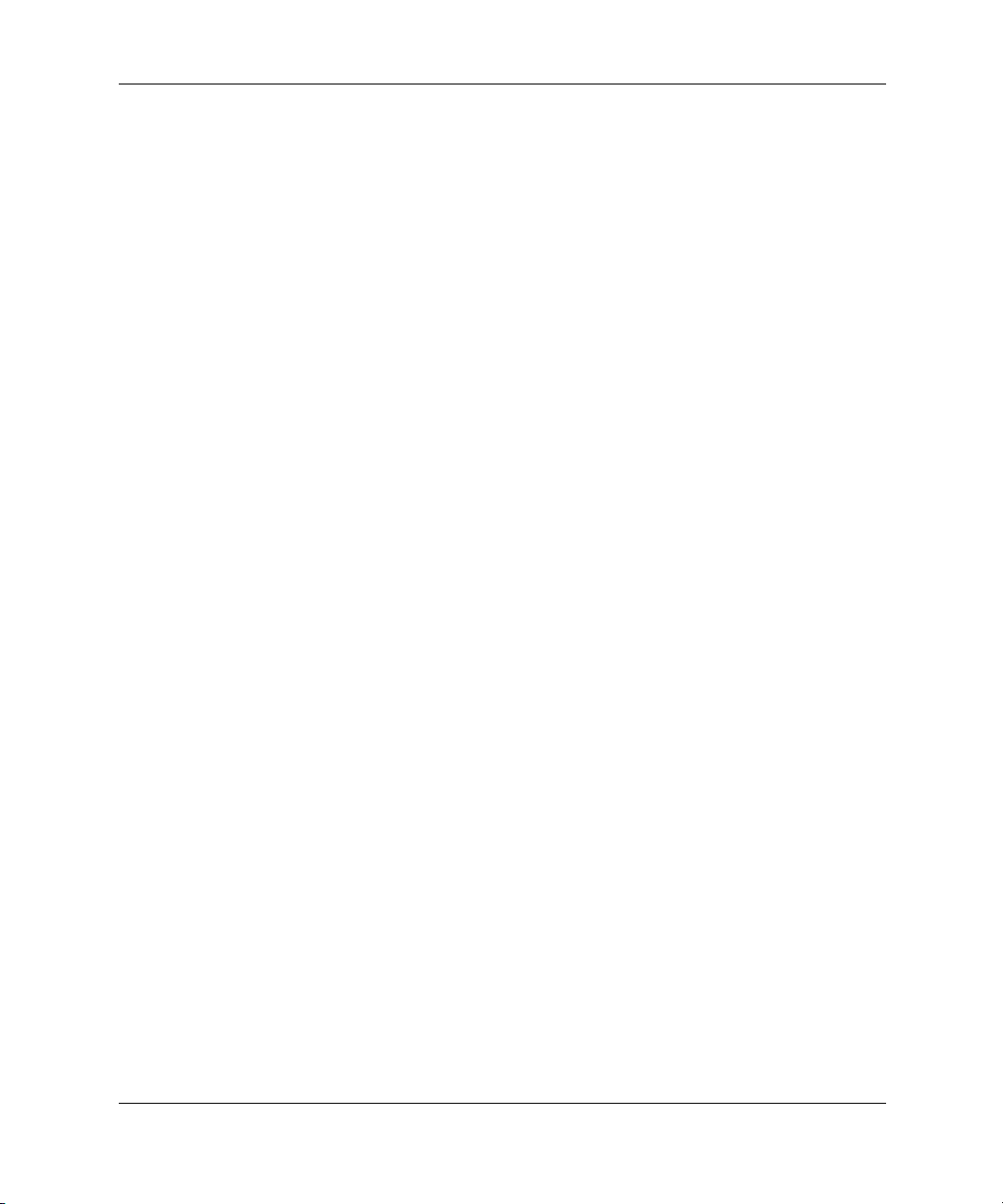
Garantieerklärung
Haftungsbeschränkung und Ansprüche
DIE VORSTEHEND GENANNTEN ANSPRÜCHE SIND DIE
ALLEINIGEN UND AUSSCHLIESSLICHEN ANSPRÜCHE DES
KUNDEN. HP ODER IHRE ANBIETER ÜBERNEHMEN IN
KEINEM FALL DIE HAFTUNG FÜR EINEN DATENVERLUST
ODER FÜR DIREKTE, INDIREKTE, SPEZIELLE, ZUFÄLLIG
ENTSTANDENE ODER FOLGESCHÄDEN, WEDER IM RAHMEN
DER GARANTIE, EINES VERTRAGS, EINER UNERLAUBTEN
HANDLUNG NOCH IM RAHMEN ANDERER RECHTLICHER
BESTIMMUNGEN. Einige Länder, Staaten oder Provinzen gestatten
möglicherweise nicht den Ausschluss oder die Beschränkung von
indirekten Schäden oder Folgeschäden. In diesem Fall finden die oben
genannten Einschränkungen oder Ausschlüsse keine Anwendung.
Die oben genannte Haftungsbeschränkung findet keine Anwendung,
wenn von einem zuständigen Gericht festgestellt wird, dass das
HP Produkt fehlerhaft und die direkte Ursache für eine Körperverletzung,
tödliche Verletzung oder Sachbeschädigung ist; HP übernimmt jedoch
keine Haftung für Sachbeschädigungen, die 50.000 US-Dollar oder
den Kaufpreis des besagten Produkts übersteigen, das Ursache der
Beschädigungen ist.
Einige Länder, Staaten oder Provinzen gestatten nicht den Ausschluss
oder die Beschränkung von indirekten Schäden oder Folgeschäden,
einschließlich entgangenem Gewinn. Daher findet die oben genannte
Beschränkung oder der Ausschluss möglicherweise keine Anwendung.
SOFERN GEMÄSS GELTENDEM RECHT ZULÄSSIG,
SCHLIESSEN DIE IN DIESER ERKLÄRUNG ENTHALTENEN
GARANTIEBESTIMMUNGEN UND -BEDINGUNGEN DIE
VERBINDLICHEN, GESETZLICH FESTGELEGTEN RECHTE
FÜR DEN VERKAUF DIESES PRODUKTS AN SIE WEDER AUS
NOCH SCHRÄNKEN SIE DIESE EIN ODER ÄNDERN DIESE,
SONDERN ERWEITERN DIESE RECHTE.
B–4 Handbuch Einführung
Page 54

Produkte von Drittanbietern
HP übernimmt keine Garantie für Leistung, Qualität, Form oder Inhalt
von Hardware oder Software von Drittanbietern. HP übernimmt keine
Garantie für eventuelle im Lieferumfang der Workstation enthaltene
Dokumentation von Drittanbietern. Die Garantie für diese Produkte
wird unter Umständen vom Drittanbieter übernommen, und HP bietet
solche Produkte ohne Mängelgewähr an. Vor-Ort-Service aufgrund von
Problemen mit Software oder Hardware von Drittanbietern unterlieget
den Standard-Anfahrts- und -Arbeitskosten.
Verantwortung des Kunden
Der Kunde übernimmt die Verantwortung für die Sicherheit seiner
urheberrechtlich geschützten und vertraulichen Informationen auf
diesem System sowie für die vom Produkt unabhängige, externe
Durchführung von Sicherungsmaßnahmen, um verlorene oder
geänderte Dateien, Daten oder Programme wiederherstellen zu können.
Für den Vor-Ort-Service muss der Kunde sicherstellen, dass die
folgenden Anforderungen erfüllt sind: freier Zugang zum Produkt;
geeigneter Arbeitsraum und geeignete Arbeitseinrichtung innerhalb
einer angemessenen Entfernung zum Produkt; Zugang zu allen
Informationen und Einrichtungen, die HP für notwendig hält, um das
Produkt reparieren zu können, sowie Zugang zu Betriebsmaterialien
und Verschleißteilen, die der Kunde üblicherweise im Normalbetrieb
verwendet.
Garantieerklärung
Eine vom Kunden dazu beauftragte Person muss während des gesamten
Vor-Ort-Services anwesend sein. Der Kunde muss Angaben dazu
machen, ob das Produkt in einer Umgebung genutzt wird, die für
das Reparaturpersonal ein potenzielles Gesundheitsrisiko darstellt;
HP oder der Servicehändler kann verlangen, dass das Produkt durch
Kundenpersonal unter unmittelbarer Aufsicht von HP oder des Händlers
gewartet wird.
Handbuch Einführung B–5
Page 55

Garantieerklärung
Inanspruchnahme des Vor-Ort-Garantieservices
Telefonischer Support ist verfügbar unter: 1-800-593-6631
(nur USA und Kanada).
Kunden außerhalb der USA und Kanadas können die folgende Seite
aufrufen:
www.hp.com/cpso-support/guide/psd/cscus.html
Sie werden aufgefordert, die Modell- und Seriennummer des Produkts
mitzuteilen und unter Umständen einen datierten Kaufnachweis zu
erbringen.
Während des Vor-Ort-Garantiezeitraums werden vom Kunden
austauschbare Teile unter Umständen durch Express-Teilelieferung
gewartet. In diesem Fall zahlt HP vorab Versandkosten, Zoll und
Steuern, bietet, wenn nötig, telefonische Unterstützung beim
Austauschen der Teile und übernimmt Versandkosten, Zoll und
Steuern für alle Teile, deren Rücksendung HP anfordert.
Vor-Ort-Reparaturservice, der durch Nicht-HP Produkte verursacht
wird, unabhängig davon, ob sich diese innerhalb oder außerhalb der
Prozessoreinheit des Systems befinden, unterliegt den StandardAnfahrts- und -Arbeitskosten.
Vor-Ort-Service für dieses Produkt ist an bestimmten Standorten
begrenzt oder nicht verfügbar. In HP Excluded Travel Areas – d. h.
Gebieten, in denen geographische Hindernisse, unausgebaute Straßen
oder ungeeignete öffentliche Verkehrsmittel dem Routineverkehr im
Wege stehen – wird der Service auf Verhandlungsbasis mit zusätzlichen
Kosten zur Verfügung gestellt.
HP führt den Vor-Ort-Service in der HP Service Travel Area üblicherweise
am nächsten Arbeitstag (von HP festgelegte Feiertage ausgenommen)
aus. Dies gilt für HP Travel Zones 1–3 (im Allgemeinen im Umkreis
von 160 km der HP Niederlassung). Die Reaktionszeit beträgt zwei
Arbeitstage für Zonen 4 und 5 (320 km); drei Arbeitstage für Zone 6
(480 km); und beruht außerhalb von Zone 6 (mehr als 480 km) auf
Verhandlungsbasis. Weltweite Reiseinformationen der
Kundenunterstützung sind in jedem HP Verkaufs- und Servicebüro
verfügbar.
B–6 Handbuch Einführung
Page 56

Garantieerklärung
Reiseeinschränkungen und Reaktionszeiten für den Händler oder
Vertrieb werden von dem jeweiligen Händler oder Vertreiber festgelegt.
Service-Verträge, die Service außerhalb der üblichen Geschäftszeiten
oder am Wochenende, schnellere Reaktionszeiten oder Service in
einer Excluded Travel Area beinhalten, werden häufig von HP,
autorisierten Händlern oder Vertreibern gegen zusätzliche Gebühr
angeboten.
Inanspruchnahme von Garantieservice für einzelne Teile
Der Kunde trägt die Verantwortung für die Installation des Ersatzteils
und für das Wiederherstellen von Betriebssystemen, Anwendungen
oder Daten. HP hat die Wahl, aber nicht die Verpflichtung, das Produkt
am Standort des Kunden oder „Vor-Ort“ zu reparieren. Ist HP nicht in
der Lage, das Produkt zu reparieren oder zu ersetzen, ist der Kunde
bei Rücksendung des Produkts/der Teile berechtigt, den Kaufpreis
zurückzuverlangen.
Beim Garantieservices für Einzelteile kann der Kunde aufgefordert
werden, ein von HP zur Verfügung gestelltes FehlerdiagnoseProgramm im Vorfeld eines Vor-Ort-Services oder der Lieferung
eines Ersatzteils durchzuführen.
Defekte Teile müssen auf Anforderung von HP vom Kunden
zurückgesandt werden. In diesem Fall zahlt HP vorab die
Versandkosten für die an das HP Service Center für Einzelteile
zurückgesandten Teile.
Garantie für Software
Bei ordnungsgemäßer Installation und Verwendung der Dateien
auf der HP Workstation übernimmt HP ab dem Kaufdatum für ein
(1) Jahr die Garantie, dass keine Material- oder Verarbeitungsfehler
bestehen, die dazu führen, dass die Programmieranweisungen von
der Betriebssystemsoftware nicht ausgeführt werden
HP übernimmt keine Garantie für einen störungs- oder fehlerfreien
Betrieb der Softwareprodukte.
Der Kunde hat, nach Ermessen von HP, Anspruch auf Austausch der
Medien oder Erstattung des Kaufpreises bei Rücksendung des Produkts.
Handbuch Einführung B–7
Page 57
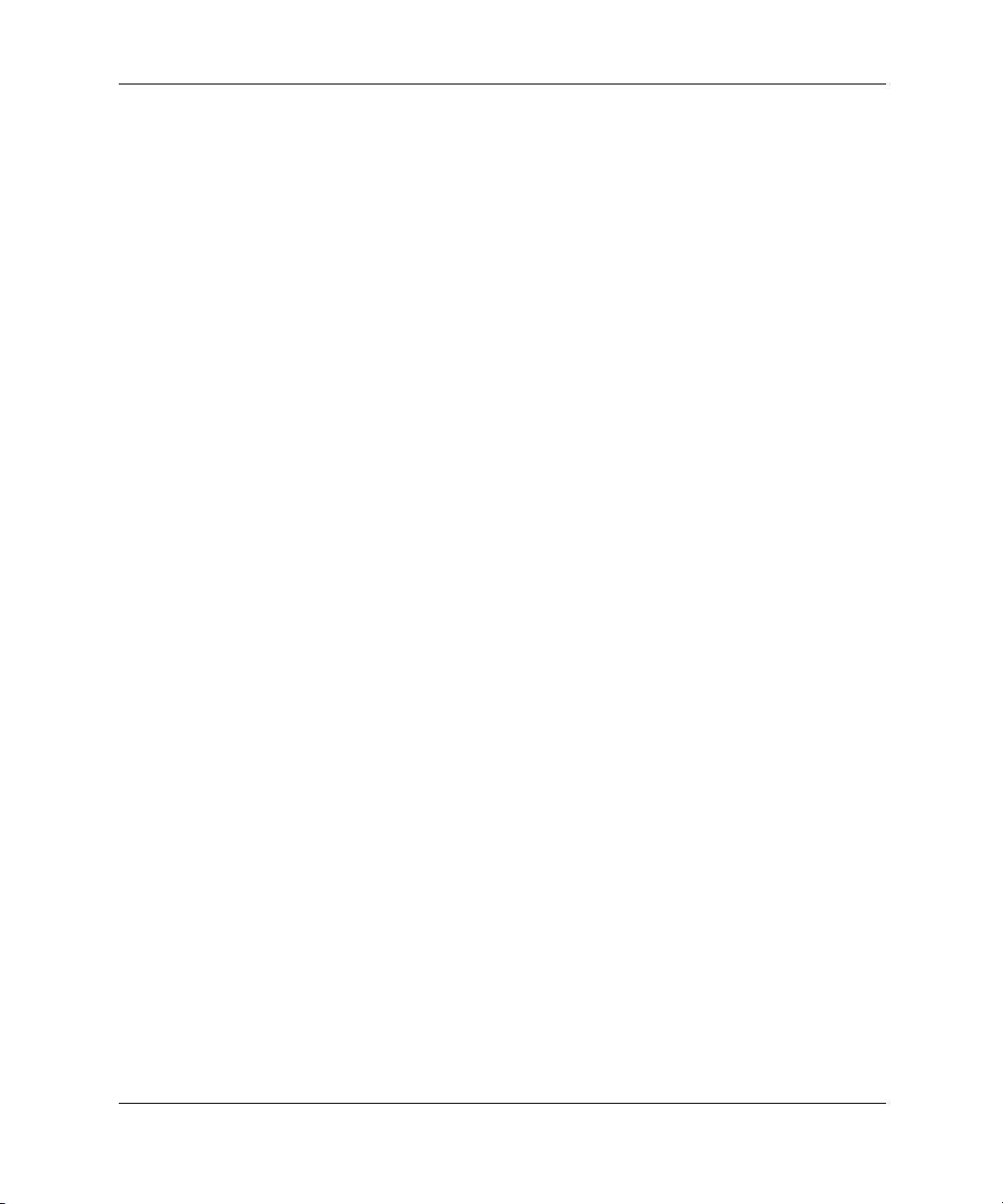
Garantieerklärung
Wechselmedien (sofern im Lieferumfang enthalten). HP garantiert
für einen Zeitraum von neunzig (90) Tagen ab Kaufdatum, dass
eventuell mitgelieferte Wechselmedien bei normaler Verwendung frei
von Material- und Verarbeitungsfehlern sind. Wenn die Medien
während des Garantiezeitraums Fehler aufweisen, hat der Kunde
Anspruch auf Rückgabe der Medien an HP zum Austausch. Ist HP
nicht in der Lage, die Medien innerhalb eines angemessenen Zeitraums
auszutauschen, hat der Kunde nach Rücksendung des Produktes
und Vernichtung aller weiteren Kopien der Software auf NichtWechselmedien alternativ Anspruch auf Rückerstattung des Kaufpreises.
Telefonischer HP Support Service
Innerhalb des Garantiezeitraums bietet HP kostenlose telefonische
Unterstützung für Ihre Workstation. Dieser Service umfasst auch
technische Unterstützung bei der Basiskonfiguration und -einrichtung
Ihrer HP Workstation und hinsichtlich des im Paket enthaltenen oder
vorinstallierten Betriebssystems.
HP bietet KEINE telefonische Unterstützung für Workstations in
einer Konfiguration als Netzwerkserver. Wenn Sie einen Netzwerkserver
benötigen, empfehlen wir Ihnen den HP Server RX2600.
Zusätzlicher Garantie- und Service-Support
Erweiterter Garantieservice für Hardware, wie Service außerhalb der
üblichen Geschäftszeiten oder am Wochenende, schnellere Reaktionszeit,
Vor-Ort-Reparatur sowie Service außerhalb des üblichen Servicegebiets
kann unter Umständen gegen zusätzliche Gebühr von HP zur Verfügung
gestellt werden. Wenn Sie eine Itanium-Workstation oder einen
Itanium-Server besitzen, setzten Sie sich mit dem HP Customer
Support Center unter 1-800-593-6631 (nur in den USA) in Verbindung.
Kontaktaufnahme mit HP zur Inanspruchnahme
des Garantieservices
Weltweit:
www.hp.com/cpso-support/guide/psd/cscus.html
In den USA und Kanada ist telefonischer Support verfügbar unter
1-800-593-6631.
B–8 Handbuch Einführung
Page 58

Index
A
Anschlüsse 1–4, 1–7
B
Baseboard Management Controller 1–20
1–20
BMC
Booten
Boot-Menü
BS
1–13
1–13
2–1, 2–15
C
CPU 2–10
D
Diagnose 1–20, 2–1, 2–11
Diagnose-LEDs
Diagnose-Tools für HP-UX
Dokumentation
1–2, 1–3, 2–7
2–14
2–18
E
e-Buzzer 1–2, 1–3, 2–1, 2–9
e-DiagTools
1–9, 1–13
EFI
EFI Shell
Event Monitoring
2–11
1–13
2–14
F
Fehlerbehebung 1–20, 2–6
Festplatten-Aktivitäts-LEDs
1–2
G
Garantie 2–1
Grafikkarten
2–1, 2–5, 2–10
H
Hardware-Probleme 2–1
Herunterfahren
Hilfe
1–19, 2–1, 2–16
HP e-DiagTools
HP Kundenunterstützung
HP-UX
1–10, 2–11, 2–14, 2–15
1–10
2–11
2–16
I
IPMI 1–20
K
Kennwort 1–13, 1–18, 1–19, 2–5
Komponenten
Konfiguration
Konformitätserklärung
Konsole
1–6, 1–11
1–1, 1–20
2–1
1–19, 1–20, 2–5
L
LAN 1–5
LAN-LED
LED
Linux
Lüfter
1–2, 1–3, 1–4, 2–7
2–1
1–10, 2–15
1–1
M
Management Processor 1–1, 1–4, 1–19
Maus
1–5, 2–1, 2–4
Modem
Monitor
MP
1–19
1–4, 2–1, 2–5
1–4, 1–5, 1–19, 2–8
Handbuch Einführung Index–1
Page 59

Index
O
ODE 2–12
Offline Diagnostics
Environment (ODE)
2–12
P
PCI-Karten 2–10
Positions-LED
Positions-LED und -Schalter
Positions-Schalter
Prozessor
1–2, 1–3, 1–4, 1–5
1–2, 1–4
2–10
R
Rack-Einbau 1–1, 1–3, 1–6
Remote
Reset
Rückseite
1–20
1–5
1–1, 1–5
S
SCSI 1–5
1–5, 1–19
Seriell
Sicherheit
Software
Speicher
Sperre
Starten
Steckplatze für Zubehör
1–6, 1–7, 1–13, 1–18, 1–19
1–10
2–10
1–5
1–9
1–1
2–6
Stromversorgung
1–10, 2–2, 2–6, 2–10
Support
Support Tools Manager
Support-Ticket
Systemkonfiguration
System-LED
Systemplatine
2–13, 2–16
1–1, 1–2, 1–3, 1–5,
2–13
1–1
1–2, 1–3, 2–6
2–10
T
Tastatur 1–5, 2–1, 2–3
Telnet
1–19
TOC-Schalter
1–1, 1–3, 1–6
Tower
1–5
U
USB 1–5
V
VGA 1–5
Vorderseite
1–1, 1–2, 1–3
W
Werkzeuge 1–6
Windows
1–10, 2–15
Z
Zulassung 2–1
2–14
Index–2 Handbuch Einführung
